マニュアルページ
ご注意事項
・ゲストスペース内でのご利用またゲストスペース内アプリは連携対象外です。
・IPアドレス制限、セキュアアクセスご利用の場合はこちらの設定が必要です。
・共有しているアプリをkintone上で変更した際は、更新ボタンを押してください。
(押さないと変更がChobiitに反映されません)

トライアルの開始
(1)プラグインファイルとアプリテンプレートの設定
トライアル申し込み後、弊社より利用開始のご案内メールをお送りしています。
メール内記載のリンク先より、トライアルのご案内のページへアクセスしてください。
アクセス後、利用規約をご確認のうえ、ダウンロードリンクより「Chobiit_v1.zip」ファイルをダウンロードしてください。
ファイルをダウンロード後、解凍いただくと、以下2つのzipファイルがあることをご確認ください。
・chobiitPlugin.zip(プラグインファイル)
・ChobiitForKintone.zip(アプリテンプレートファイル)
chobiitPlugin.zip(プラグインファイル)をkintoneに読み込みます。
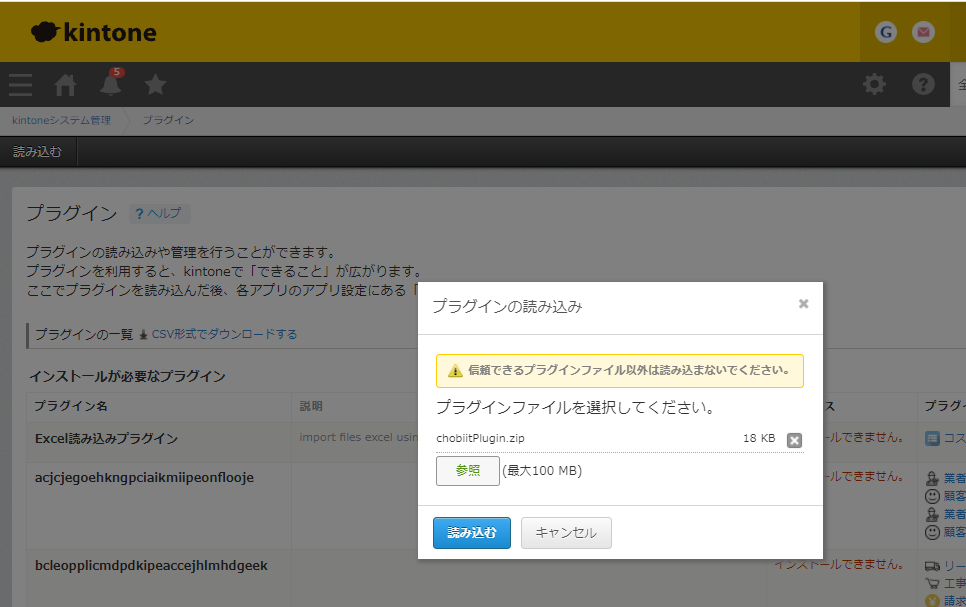
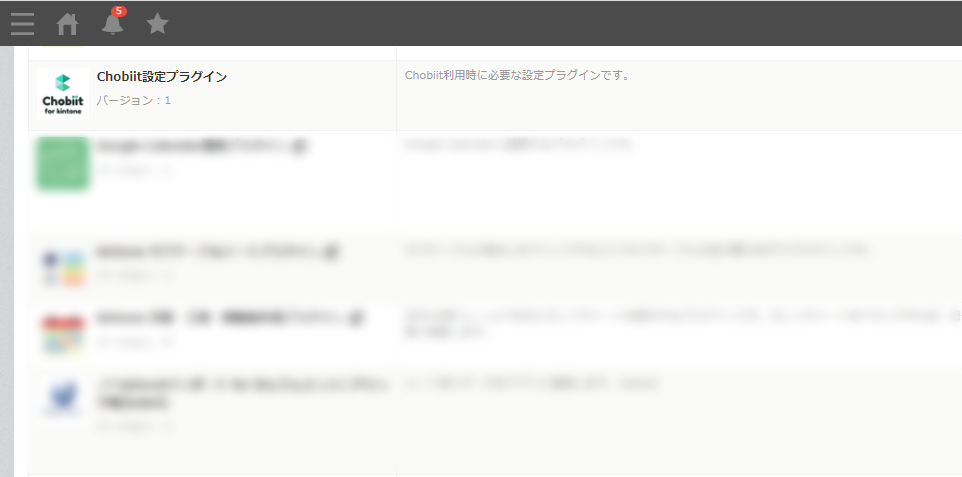
ChobiitForKintone.zip(アプリテンプレートファイル)を使ってアプリを作成します。
【注意】ゲストスペース内でのご利用は非対応となっております。
本アプリは1kintone環境につき1つ作成してください。
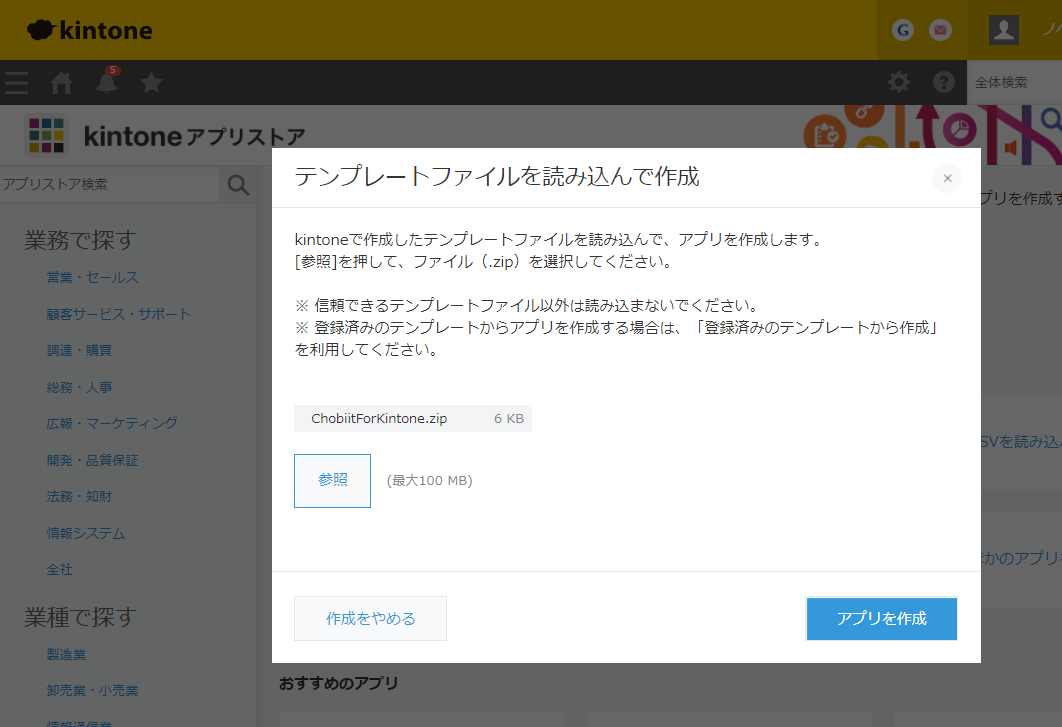
※通常のプラグインと違ってアプリ毎にプラグインを追加する必要はありません。
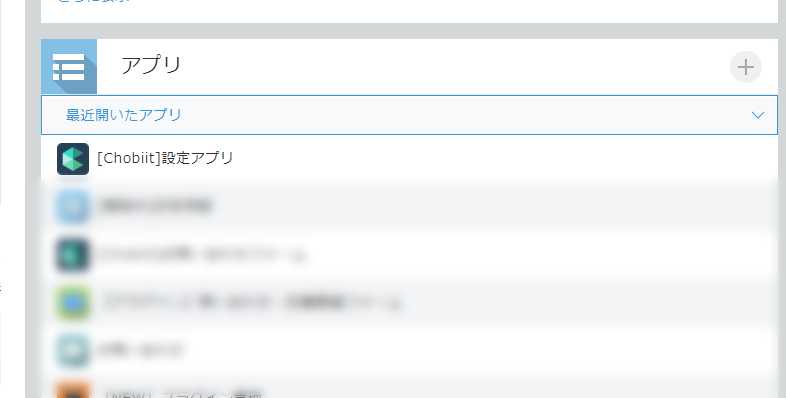
(2)トライアルを開始する
[Chobiit]設定アプリのプラグイン設定からChobiitの設定を開きます。
(自動でChobiitプラグインが入っています。)
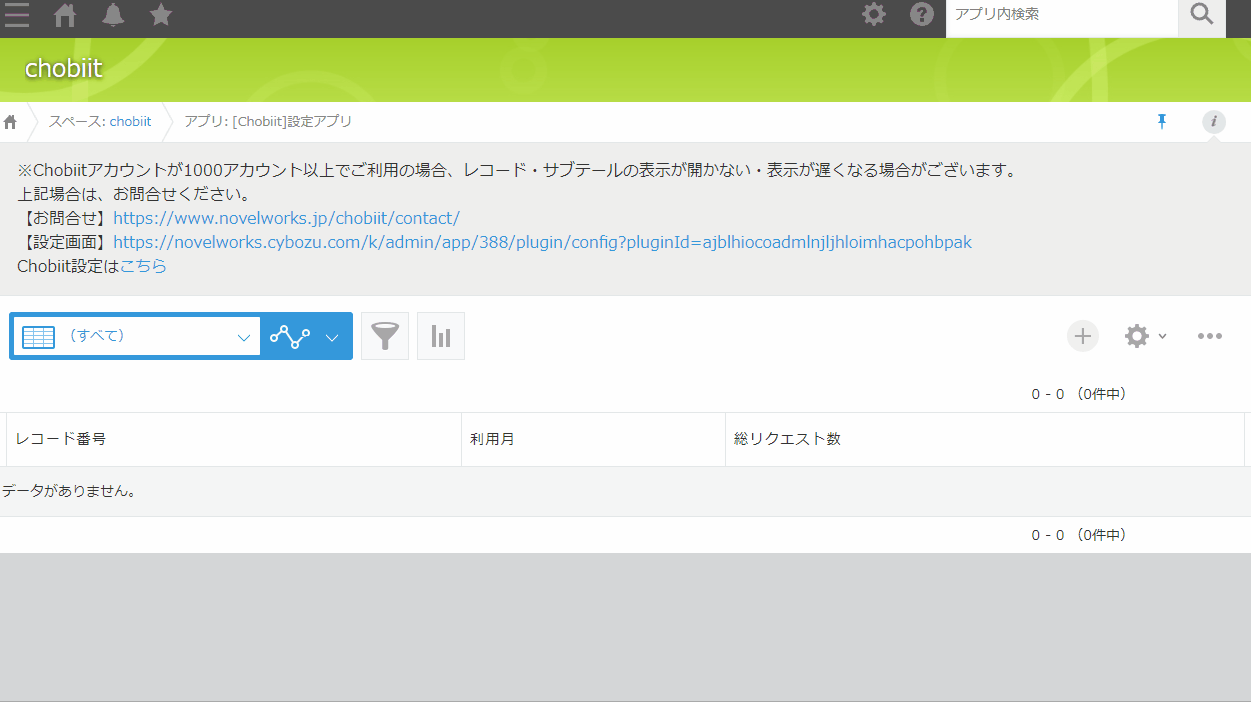
・アクティベートキー:入力不要です
・メールアドレス:ご連絡可能なメールアドレスを入力してください
⇒「試用を開始する」をクリックします
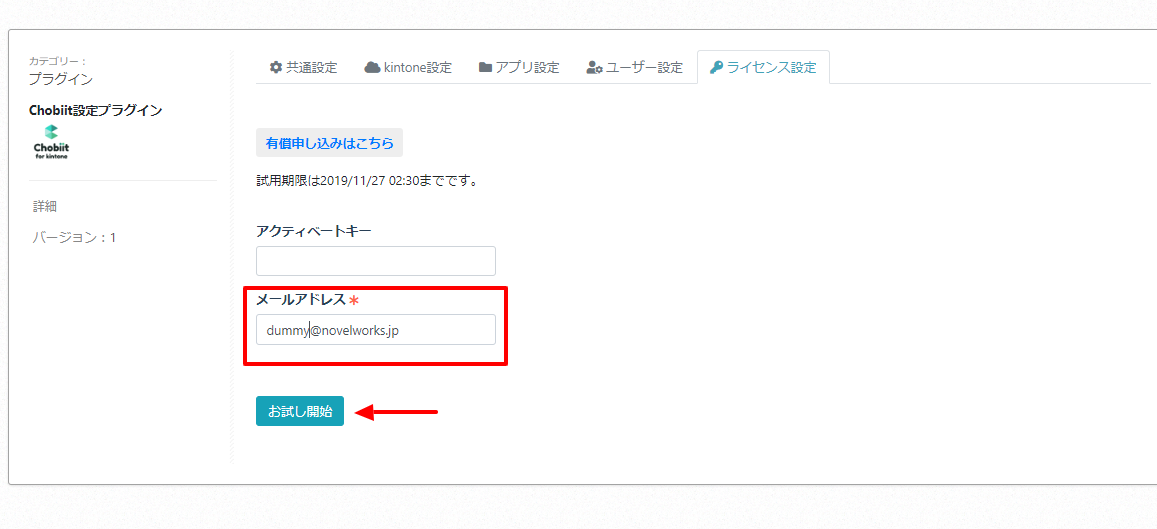
環境作成画面のローディングが表示されます。作成に約5~10分ほどお時間がかかりますので、そのままお待ちください。
環境構築はドメインにつき1回のみ可能です。再度行おうとするとエラーとなります。
再構築される場合はコチラからお問い合わせください。
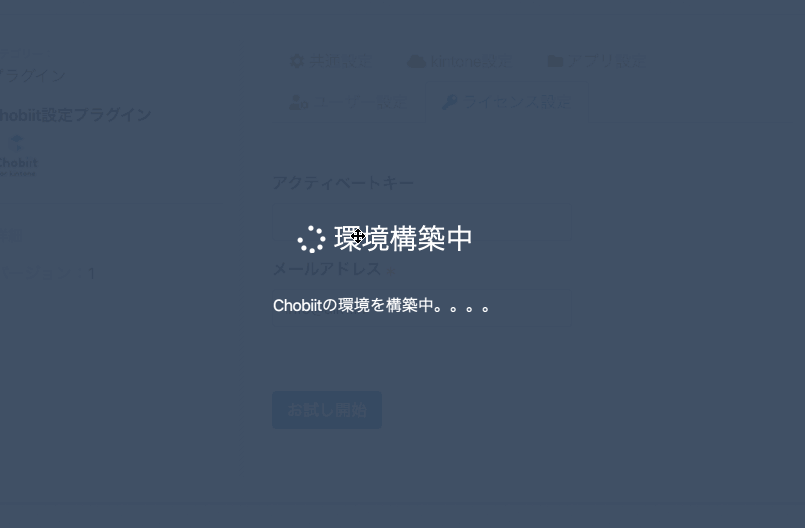
環境構築完了後、再びメールアドレス入力画面が表示された場合ブラウザの更新をしてください。
※再びお試し開始を押すと上手く環境が構築できない可能性があります。
以上でプラグインのトライアルが開始されます。
(3)APIトークンを設定する
[Chobiit]設定アプリのAPIトークンを発行します。
生成したAPIトークンはコピーしておきます。
アクセス権:「レコード閲覧」「レコード追加」「レコード編集」にチェック
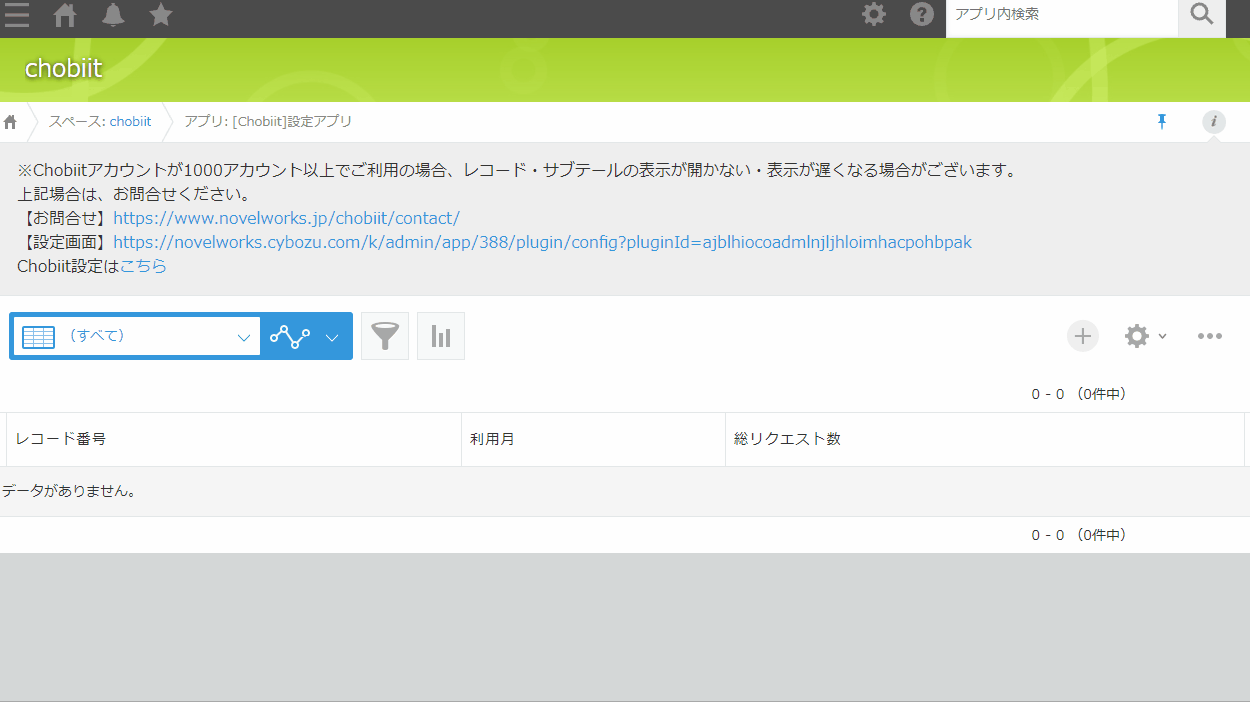
保存後必ずアプリの更新をしてください。
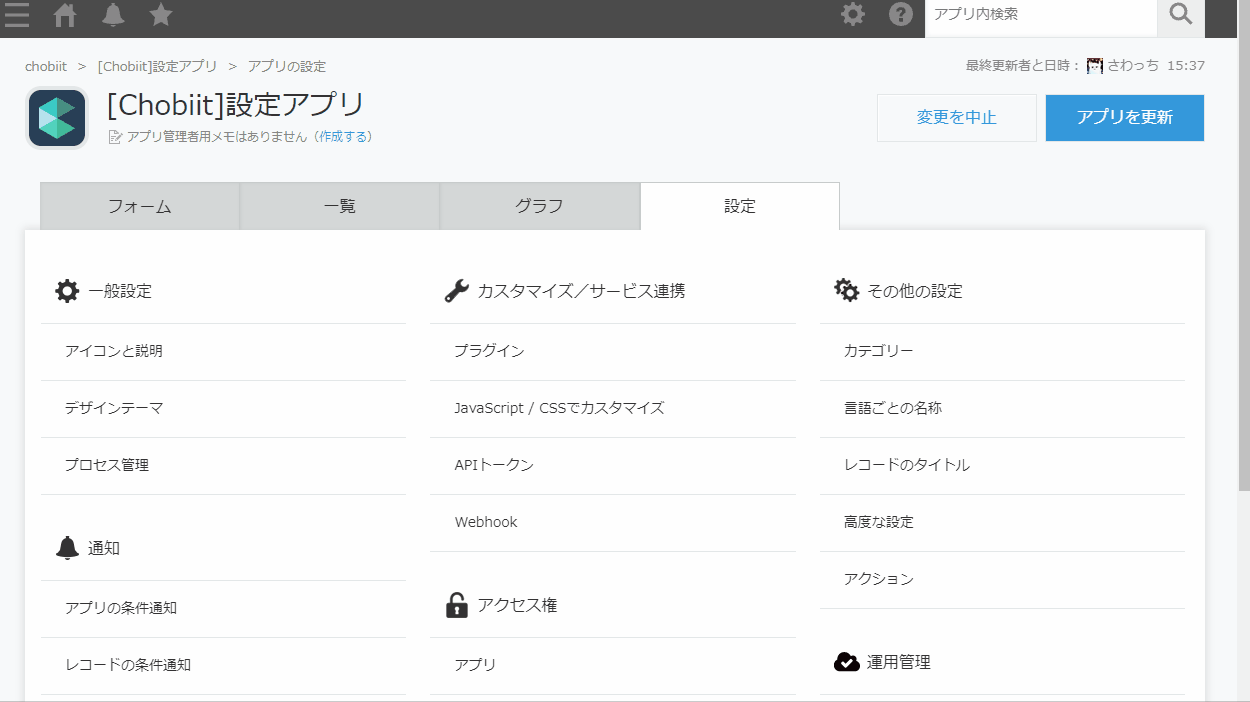
共通設定(Chobiit設定内)
再びChobiitの設定を開きます。
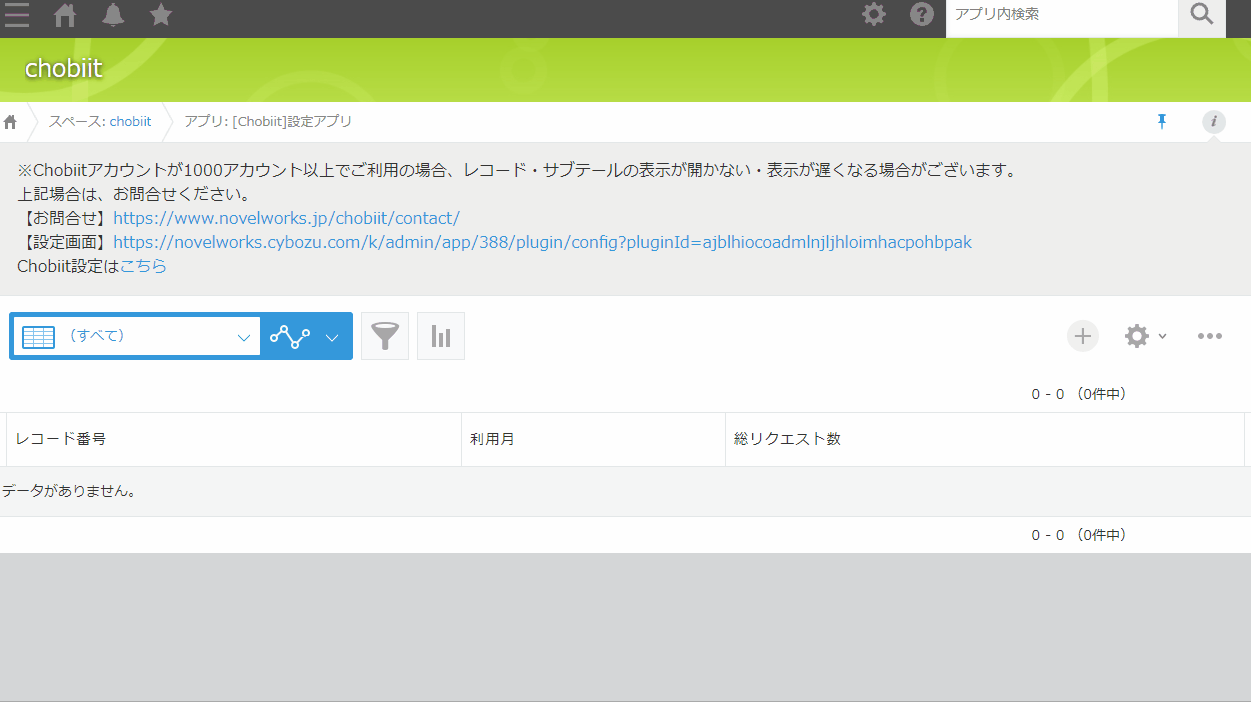
プラグインの共通設定を開きます。
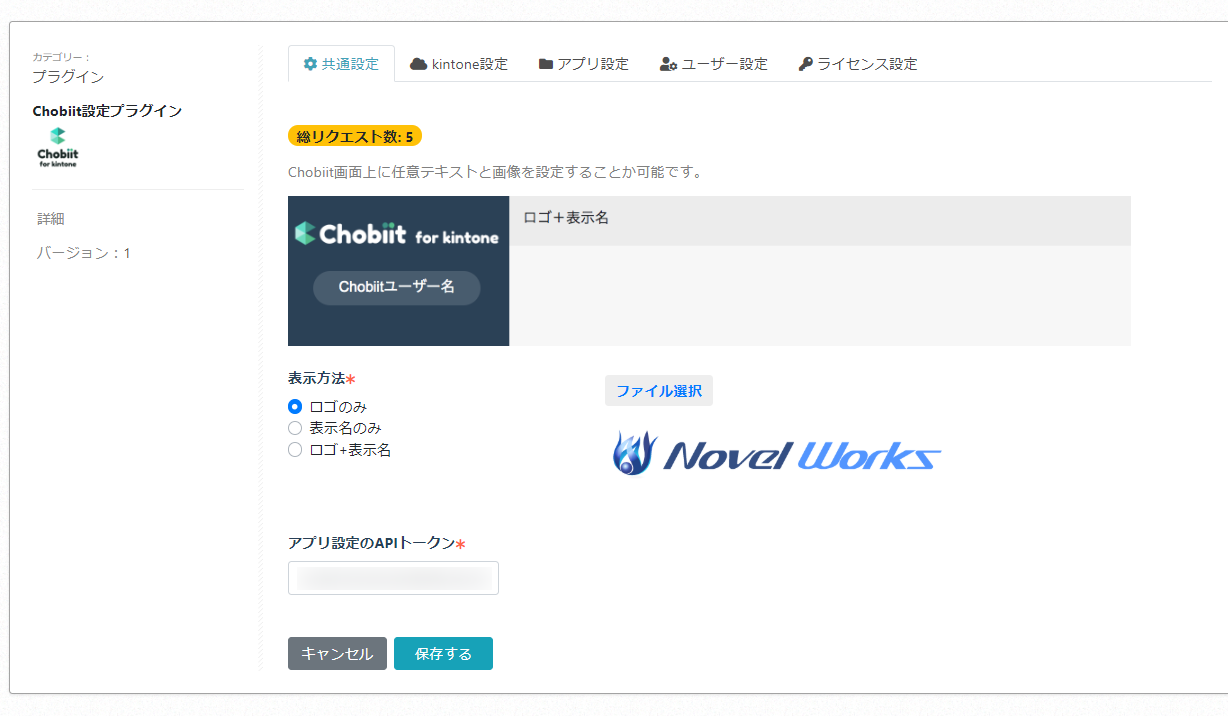
表示方法
Chobiit画面上の表記方法が選べます。
※ログイン認証でのみ利用しますが、設定必須です。
アプリ設定のAPIトークン
先程作成したAPIトークンを入力して保存します。
保存後はアプリの更新をしてください。
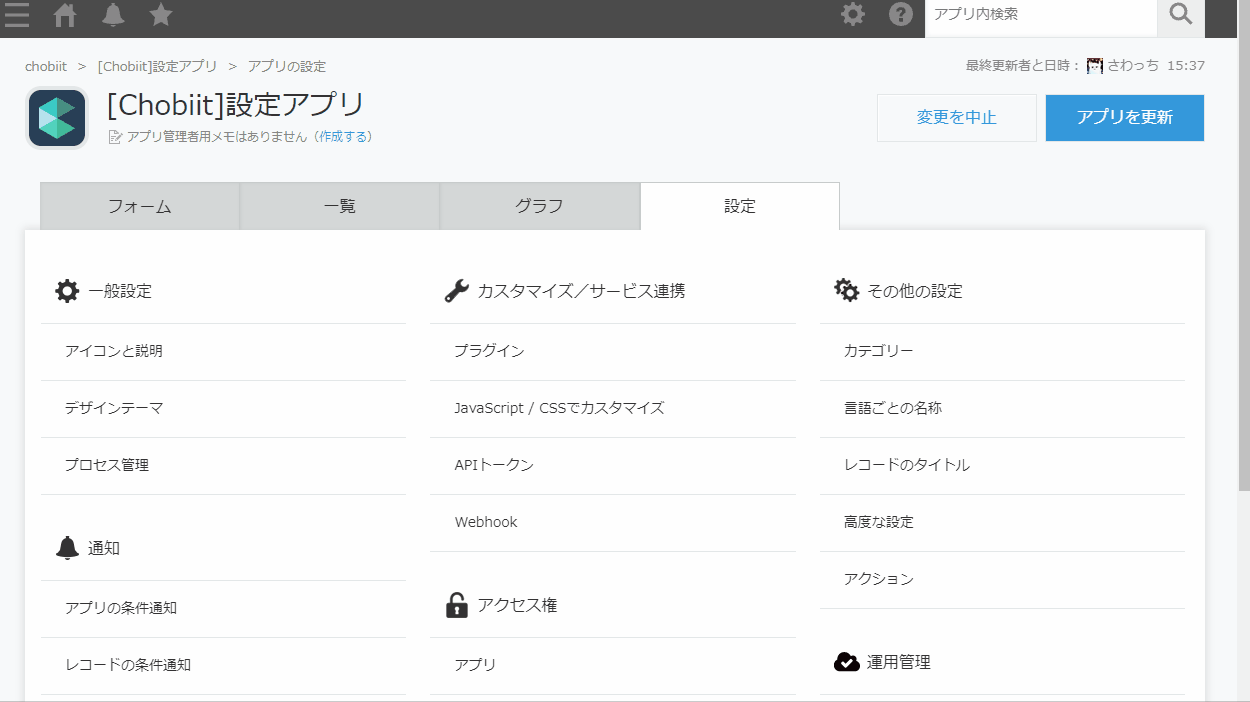
ログイン認証機能でアプリを共有する
Chobiitで共有したいアプリに以下のフィールドを追加してください。
日時フィールド1:Chobiitからのレコ―ド作成日時を記録します
文字列1行フィールド1:Chobiitからのレコード作成者を記録します
日時フィールド2:Chobiitからのレコード更新日時を記録します
文字列1行フィールド2:Chobiitからのレコード更新者を記録します
文字列複数行フィールド:グループでレコードを共有したい場合追加します。
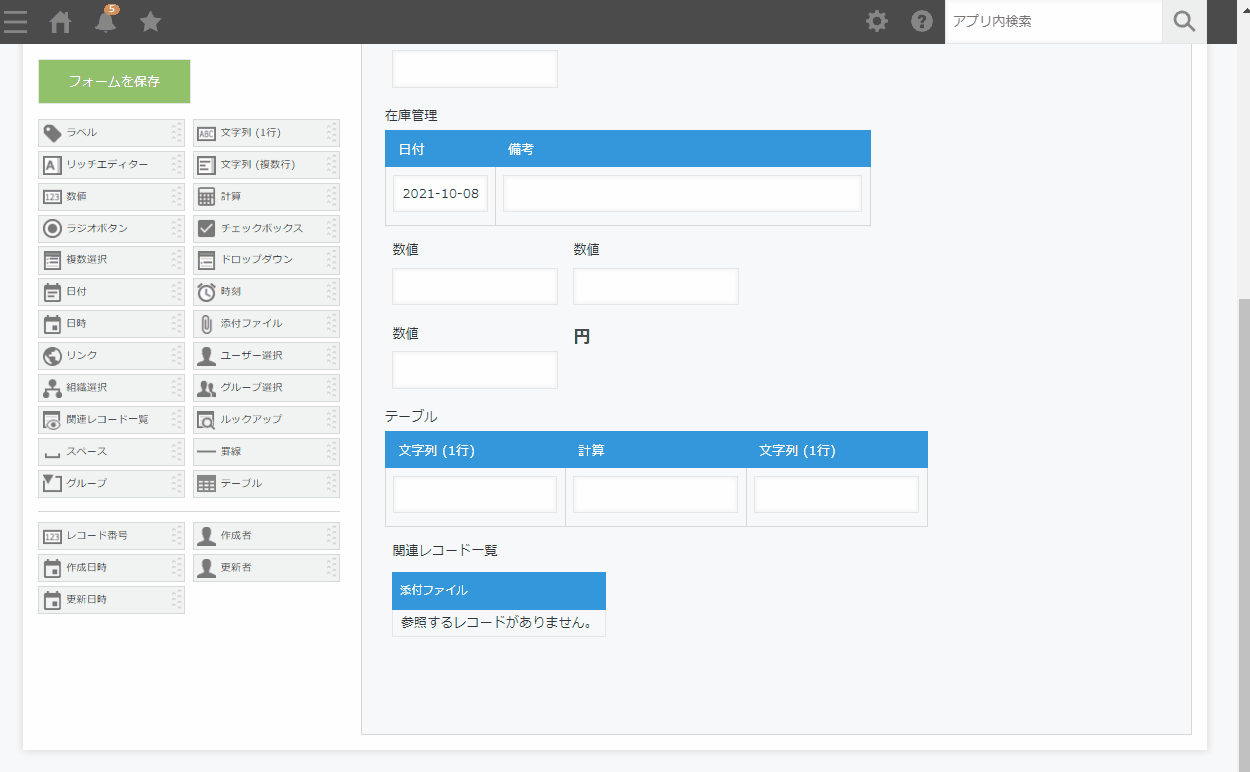
[Chobiit]設定アプリのプラグイン設定→アプリ設定で新規作成をクリックし、先程フィールドを追加した共有したいアプリを選択します。
認証機能は「認証あり」を選びます(デフォルトは認証ありになっています。)
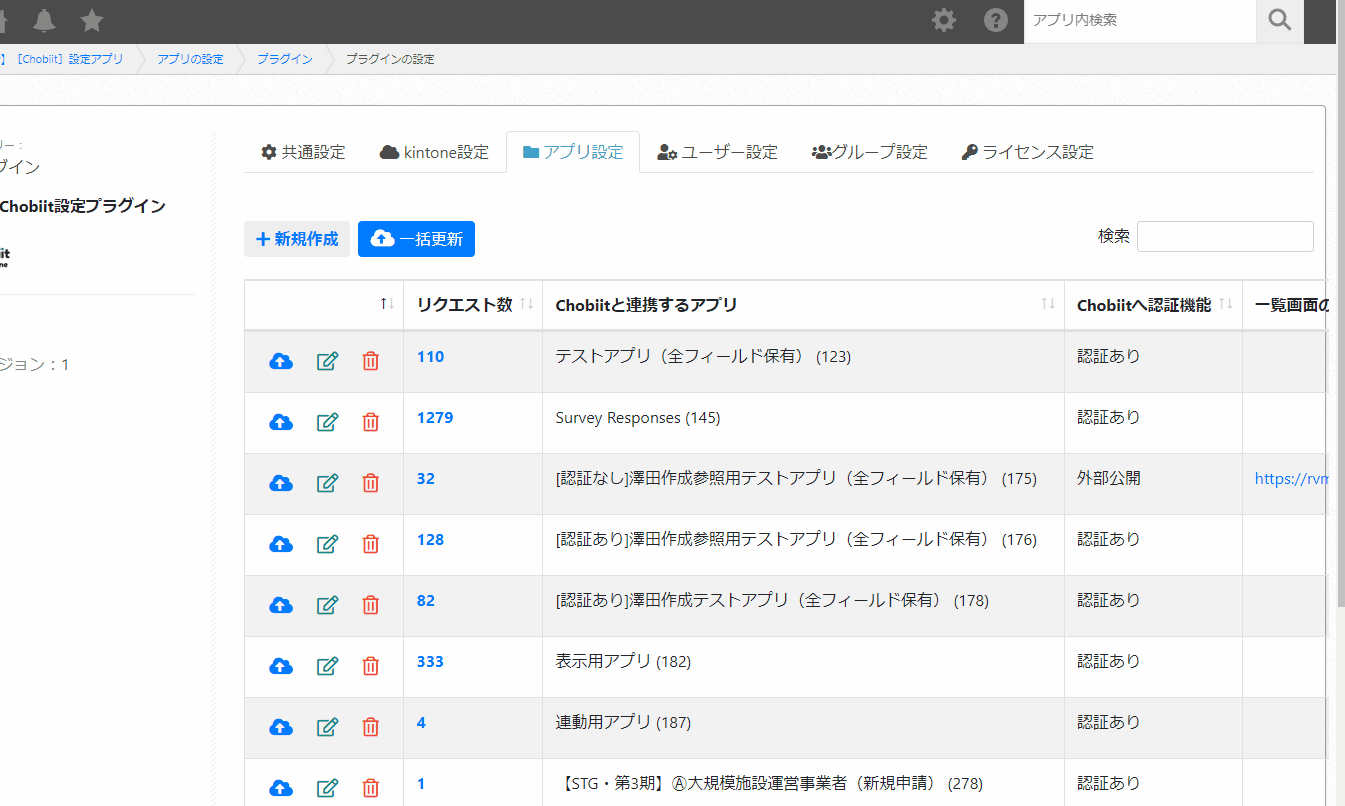
先程追加した作成者、作成日時、更新者、更新日時のフィールドを設定します。
設定ができたら、保存します。
共有したいアプリが追加できました。
Chobiitユーザーを発行する為に、紐づけるkintoneアカウントを設定します。
Chobiit設定内の「kintone設定」で新規作成をクリックし、紐づけるkintoneアカウントを選択しkintoneにログインするパスワードを入力し保存します。
Chobiitユーザーの表示や編集権限などを調整する際は紐づけているkintoneアカウントの権限をkintone側で設定してください。
※設定するkintoneライセンスは2要素認証機能を利用していないものを選択下さい。
※kintoneアカウントのパスワードを変更した場合はこちらに登録したパスワードも変更してください。
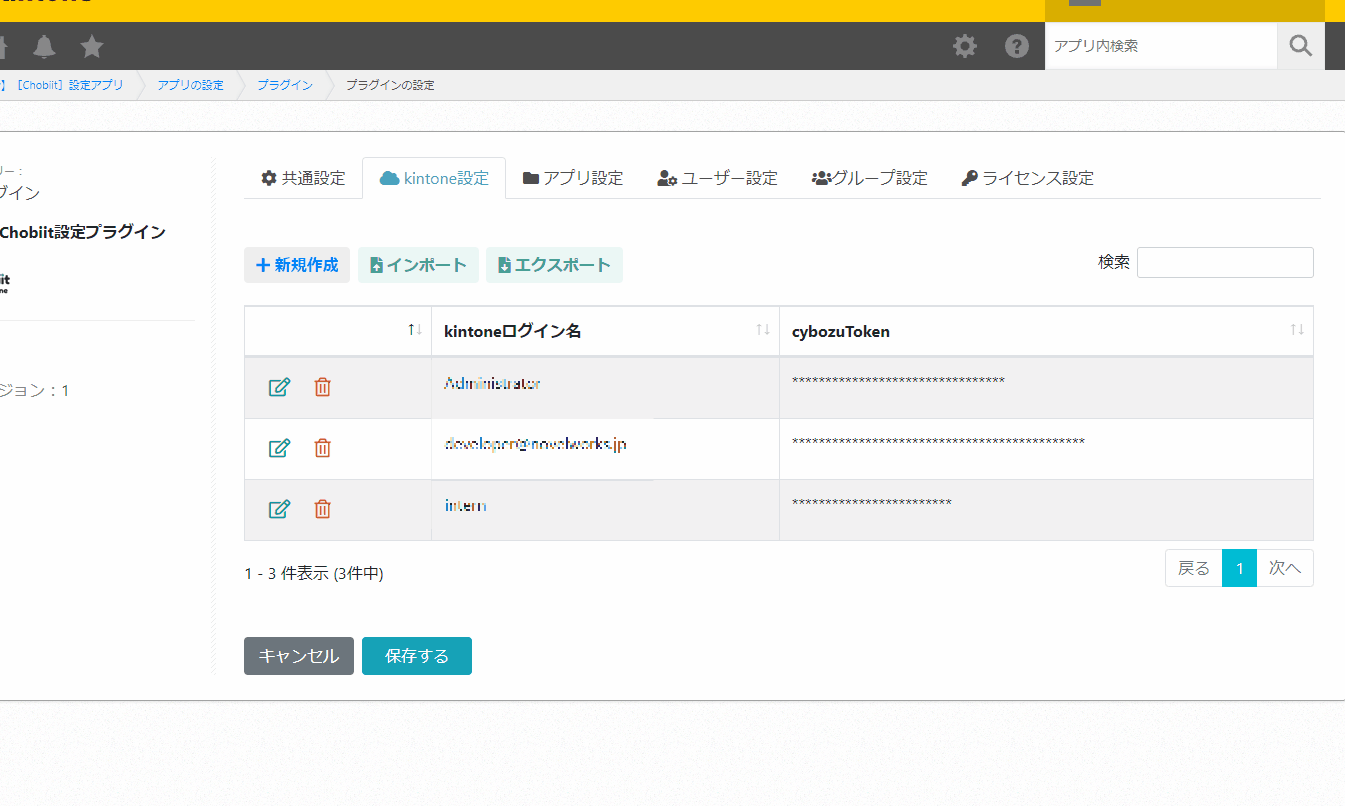
Chobiitユーザーを発行します。
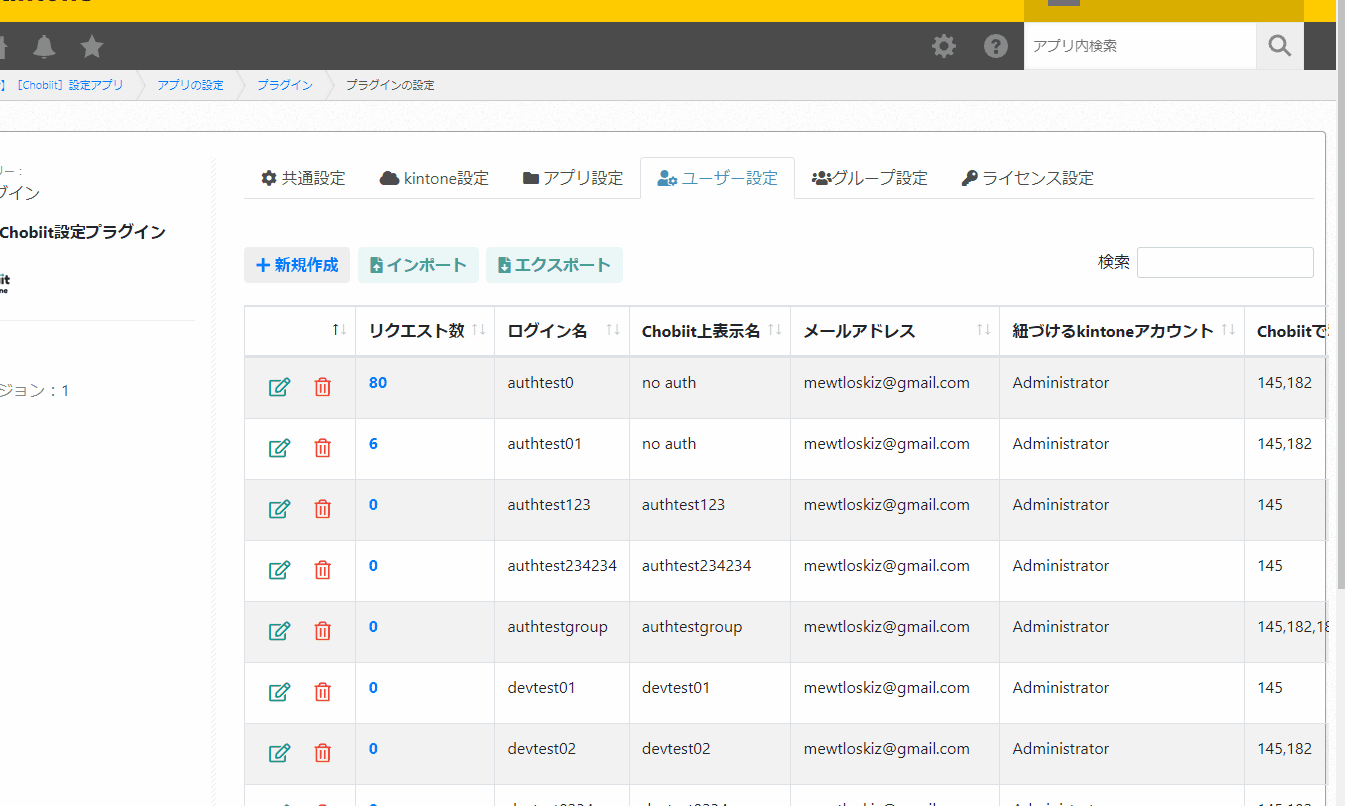
Chobiit設定内のユーザー設定から新規作成をクリックし、
「Chobiitログイン名」「紐づけるkintoneアカウント」「Chobiit上表示名」「メールアドレス」+共有したいアプリを選択します。
・1kintoneユーザーにつき、10Chobiitユーザー発行可能です。
・Chobiitログイン名は全Chobiit内で重複不可です。
・紐づけるkintoneアカウント、共有するアプリはそれぞれkintone設定/アプリ設定で追加したものが表示されます。
初期パスワードも入力します。
設定が完了すると、入力したメールアドレス宛にChobiitへのログイン情報が送信されます。
〈ユーザーの削除〉
作成したChobiitユーザーを削除する場合は下記画像の青枠部分をクリックしてください。
一度利用したログイン名は削除しても再度利用いただけません。
※再度利用されたい場合は、弊社での対応が必要ですのでお問い合わせフォームからご連絡ください。

Chobiitからログインすると下のような画面になります。
ログインすると、共有設定をしたアプリのみが表示されます。
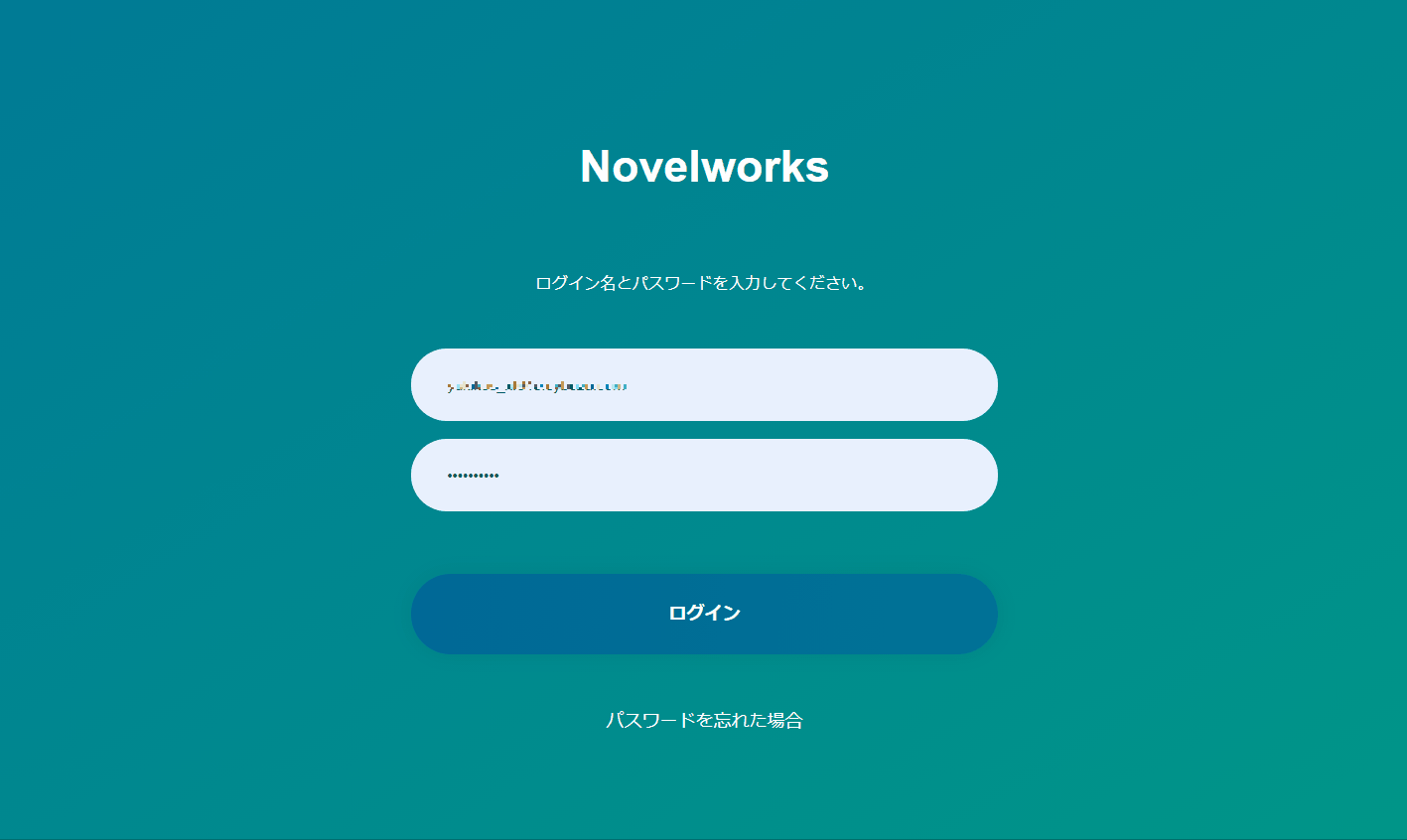
webフォームとして利用する
webフォームとして利用するkintoneアプリを用意します。
用意したアプリのAPIトークンを生成し、コピーしておきます。
アクセス権:レコード追加にチェック後保存
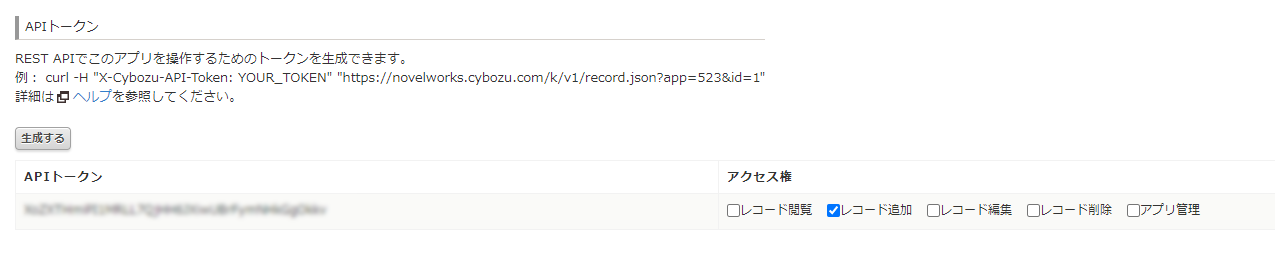
[Chobiit]設定アプリ→プラグイン設定のアプリ設定よりアプリを新規追加します。
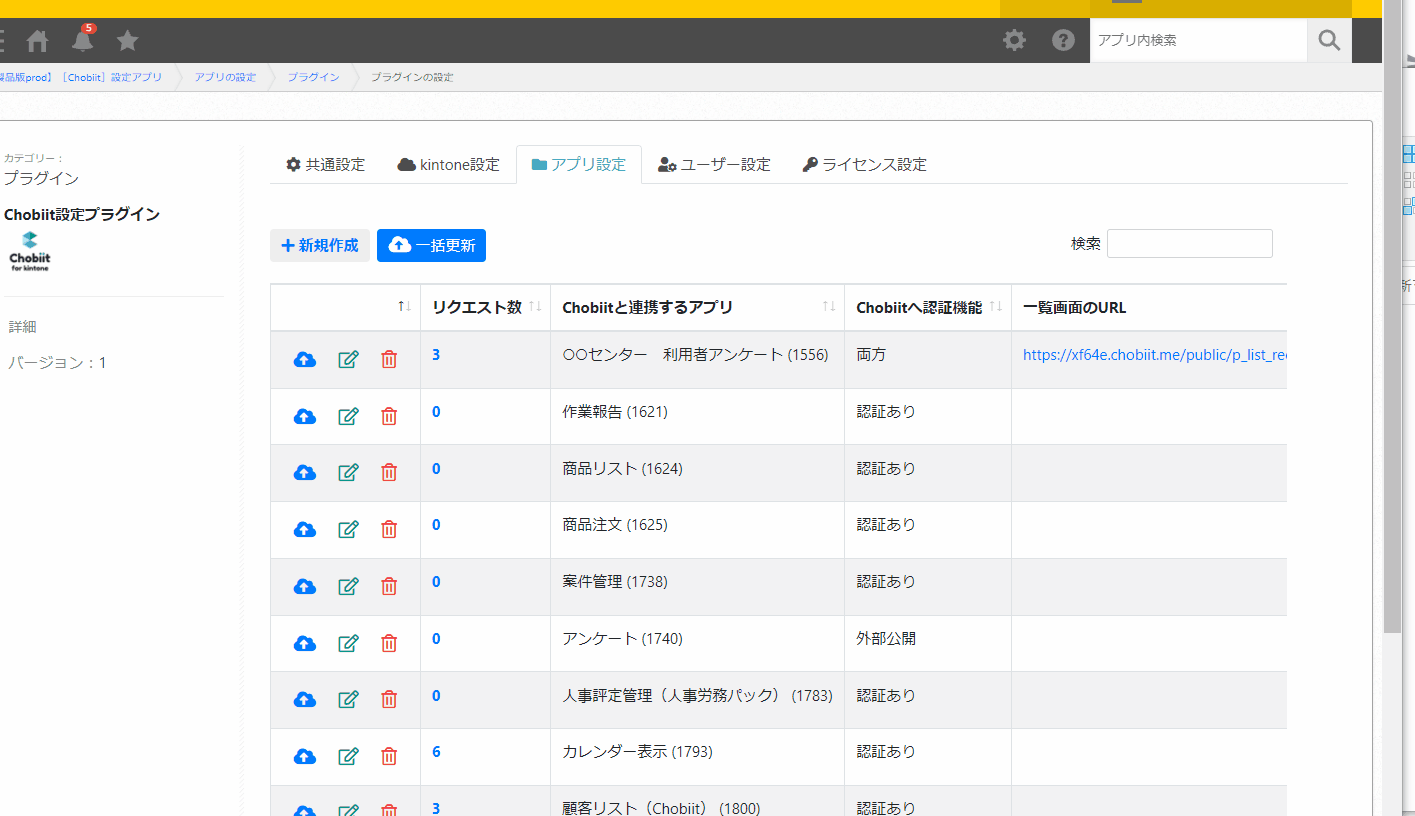
認証機能
外部公開を選択します。
連携アプリのAPIトークン
先程追加したAPIトークンを入力します。
機能設定
このアプリのレコードの閲覧/追加を設定します。
webフォームとして利用する場合は追加のみをONにします。
ONにするとwebフォームのURLとiframeタグが生成されます。
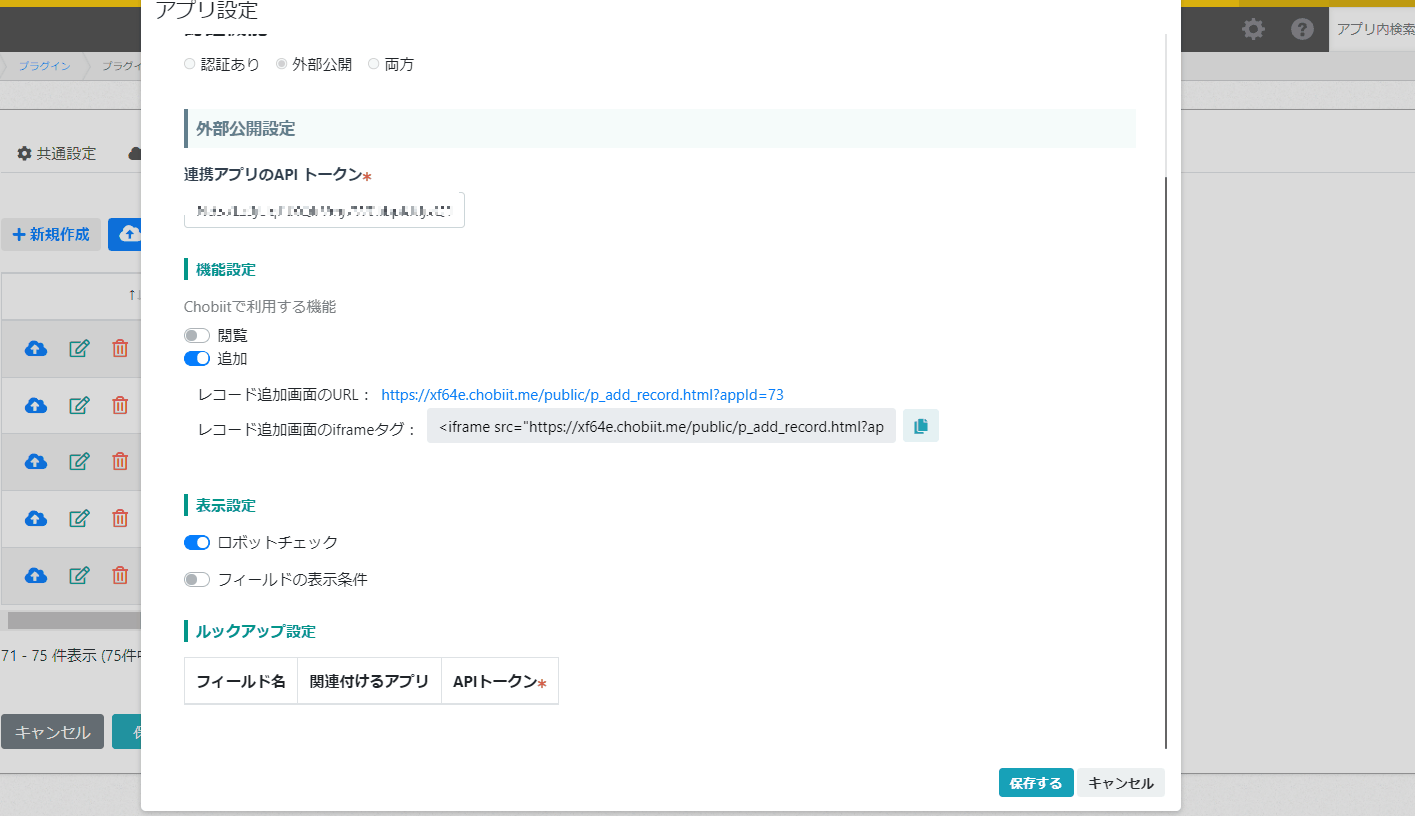
ロボットチェック
レコードの登録時にロボットチェックを利用するかしないか選択できます。
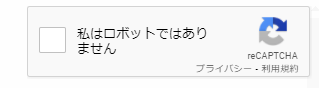
フィールドの条件表示
フィールド単位での「非表示」「編集不可」設定が行えます。
条件を指定していないフィールドに関しては、「閲覧」「追加」が可能となります。
また、フィールドの表示条件がオフの場合は、全てのフィールドが「閲覧」「追加」が可能となります。
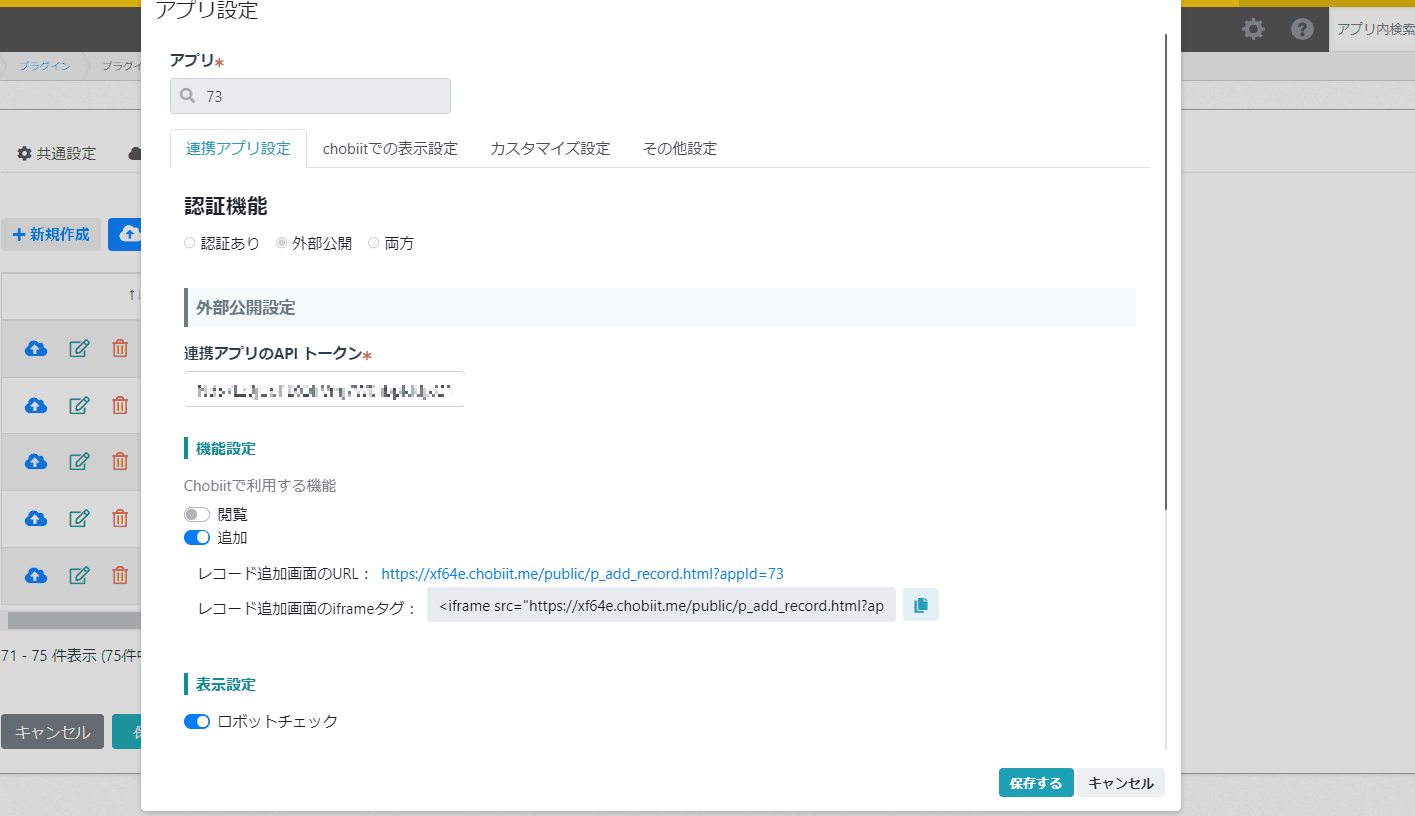
レコード保存後のページ表示設定
レコードを保存された後に表示する画面を設定します。
保存して完了です。
URLにアクセスすると、kintoneにログインせずレコードを追加することができます。
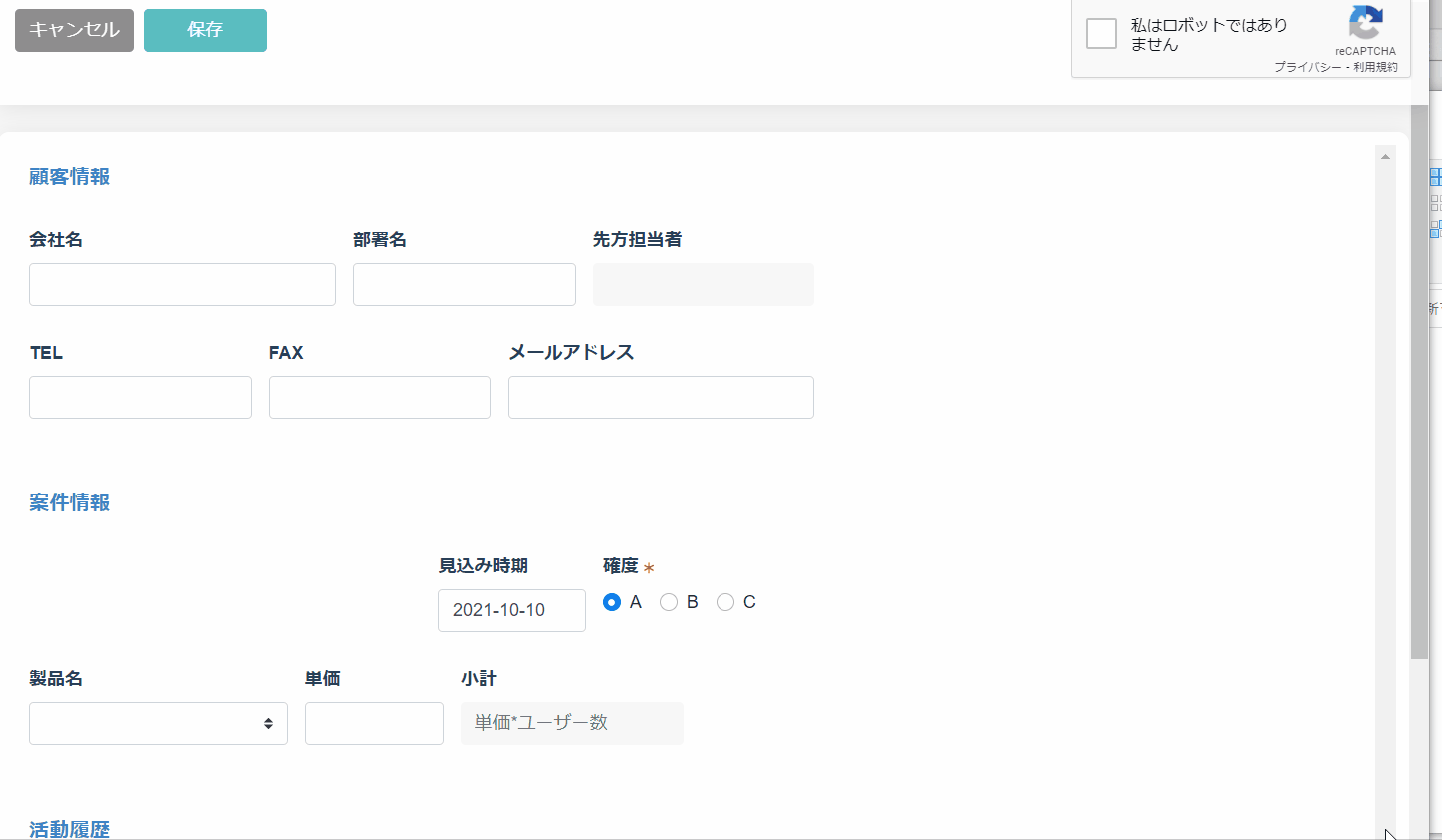

その他の機能を利用する

自分のレコードだけ表示(ログイン認証のみ)
Chobiitユーザーが自分で作成したレコードのみを共有することができる機能です。
kintoneから表示するレコードを指定する場合は共有設定をしているアプリの作成者フィールドに表示させたいユーザーのChobiitログイン名を入力します。
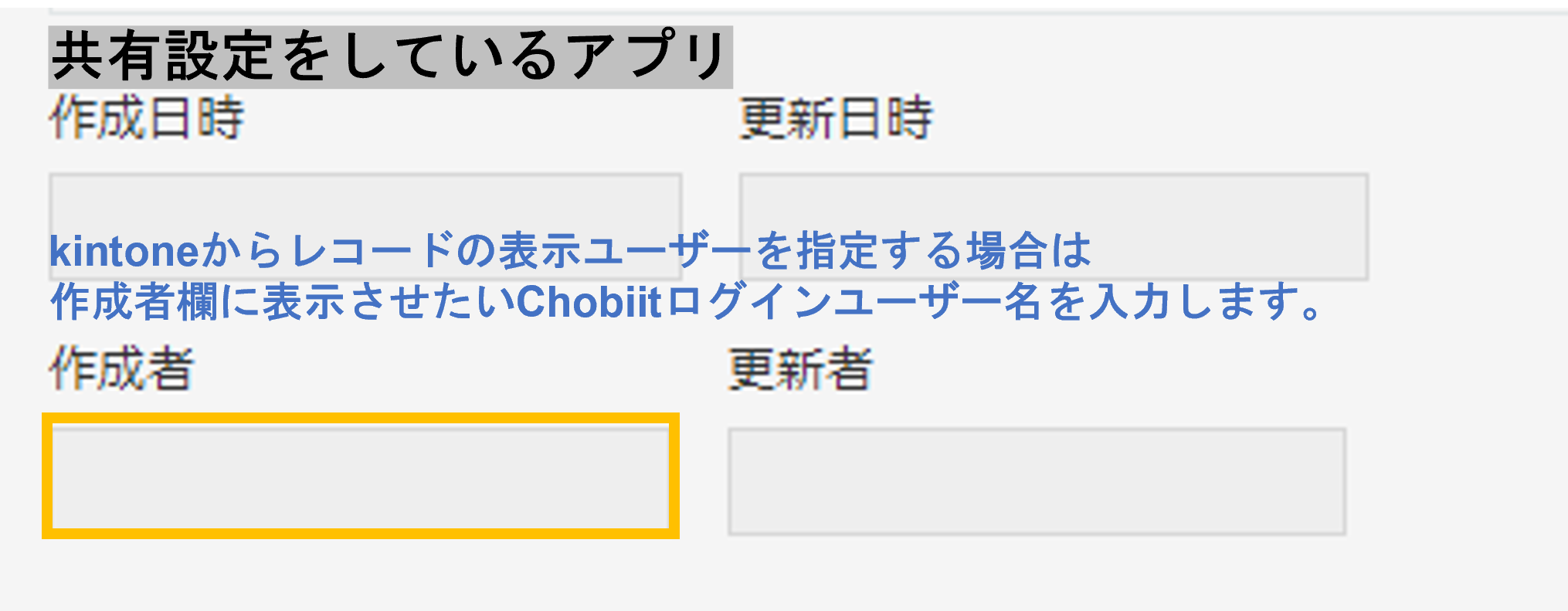
グループのレコードだけ表示(ログイン認証のみ)
Chobiitグループが作成したレコードのみを共有することができる機能です。
※自分のレコードだけ表示機能と併用可能です。
コメント機能(ログイン認証のみ)
Chobiitでもkintoneと同じようにコメント機能を利用することができます。
kintoneとChobiit間でコメントのやり取りが可能です。
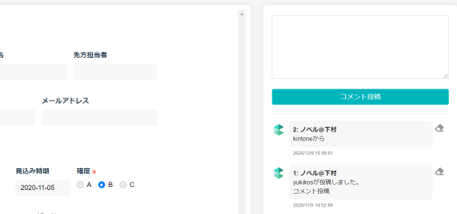
アプリ間連携機能
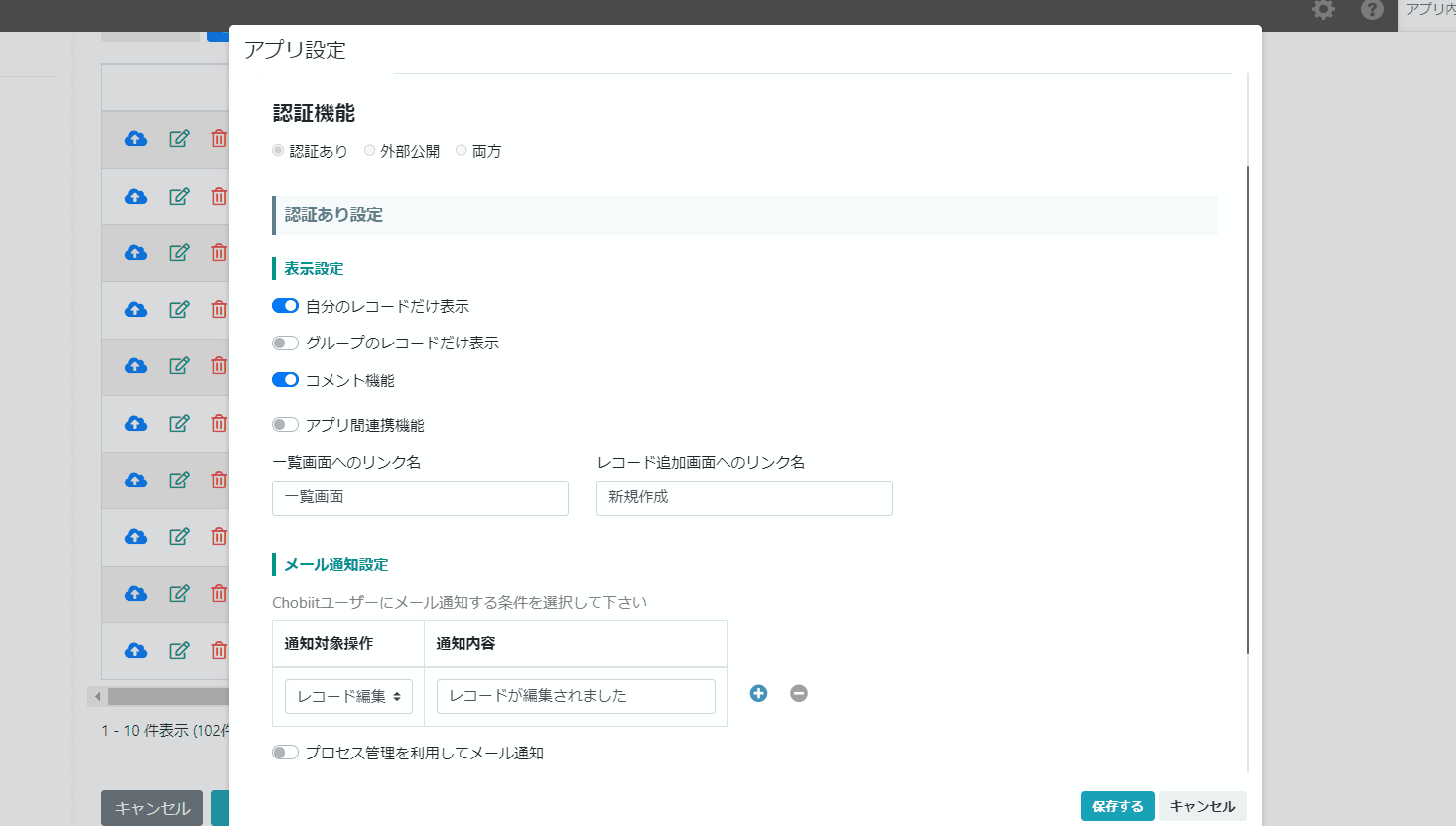
Chobiitでレコード保存後、別のアプリに遷移させることができます。
遷移させたいアプリを「連携アプリ」欄で選択します。
(Chobiitのアプリ設定をしているアプリが選択可能)
一覧画面へのリンク名/レコード追加画面へのリンク名
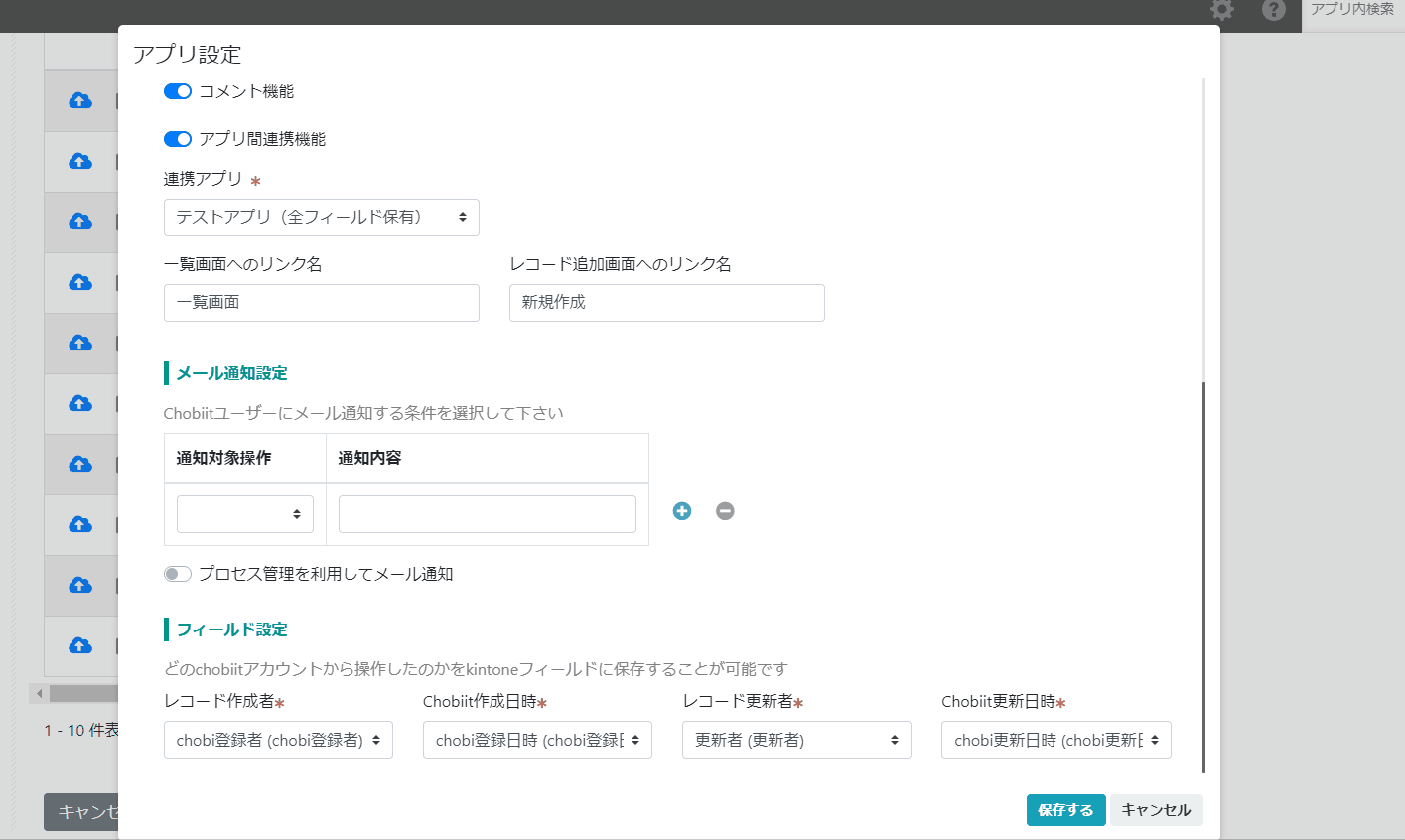
Chobiit上のリンク名を変更することができます。
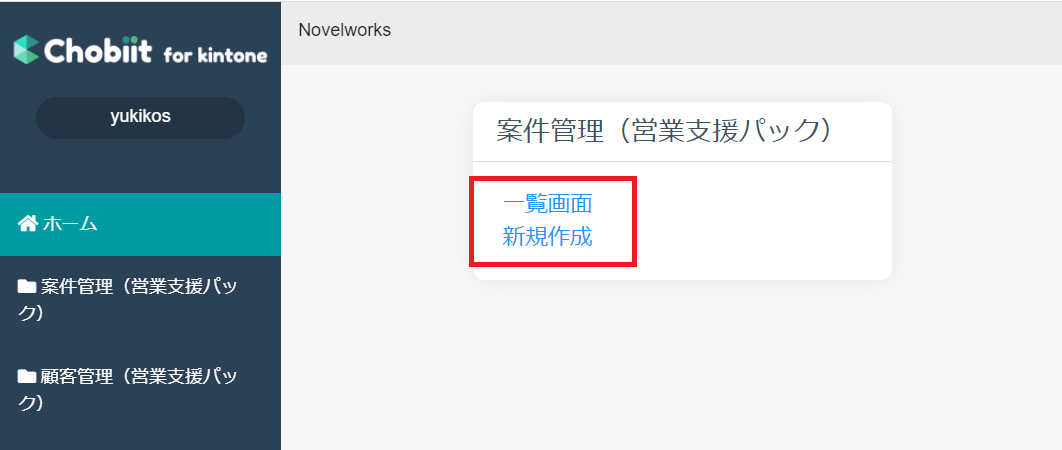
メール通知設定(ログイン認証のみ)
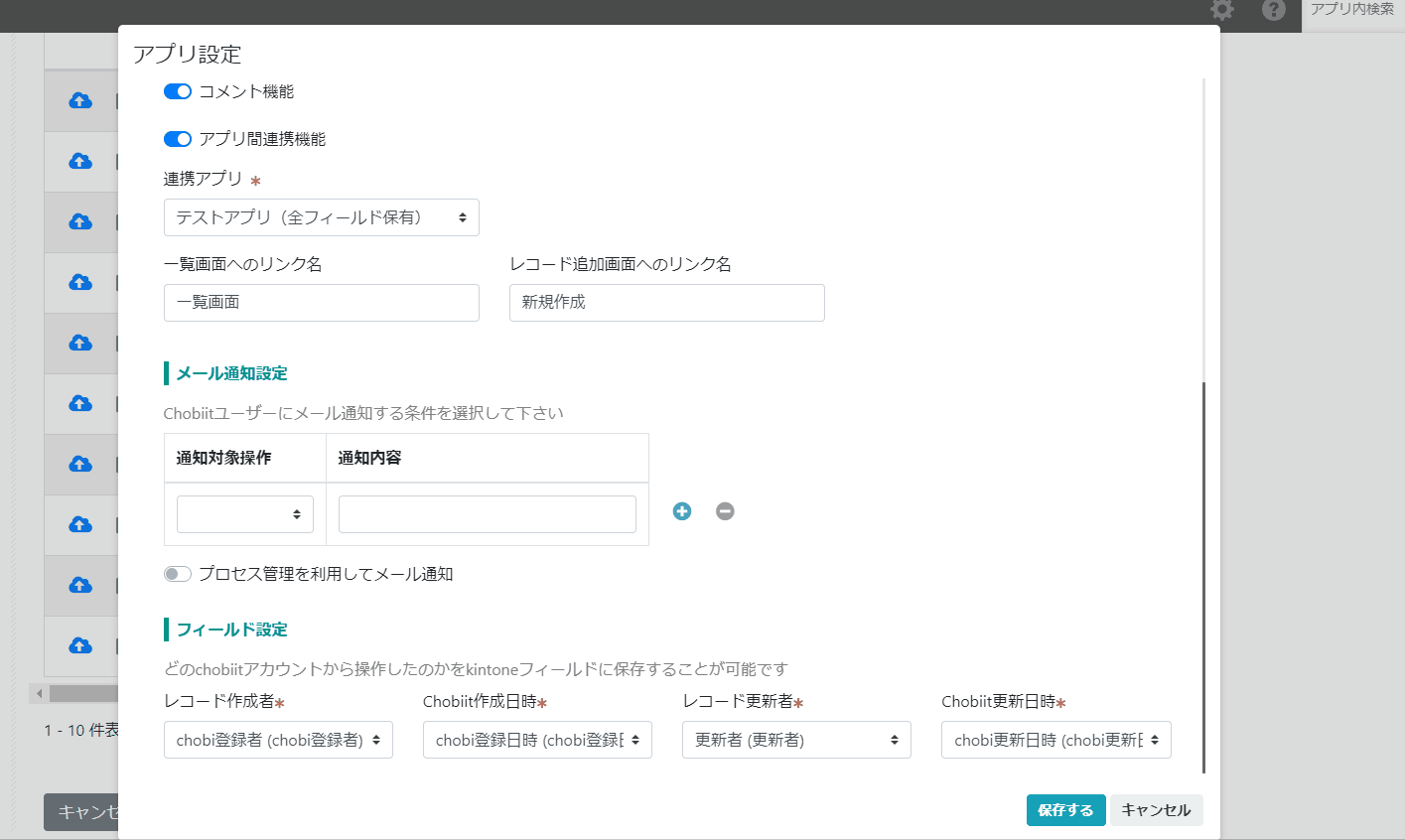
Chobiitユーザーが自分で作成したレコードに対してkintoneから編集やコメントされた時にメールで通知をだすことができる機能です。
※コメント投稿はkintone設定で登録しているアカウントからの投稿を通知しますので
コメント投稿をするkintoneアカウントは設定をお願いします。
連携しているアプリのwebhook設定を行ってください。

【通知にはwebhook設定が必要です】
webhookURL:dsmhuevqm8.execute-api.us-west-1.amazonaws.com/dev/mail-notice
〈通知を送信する条件〉
レコードの追加・レコードの編集・コメントの書き込み・ステータスの更新にチェック
有効化にチェック後保存、アプリを更新
ルックアップ設定(外部公開のみ)
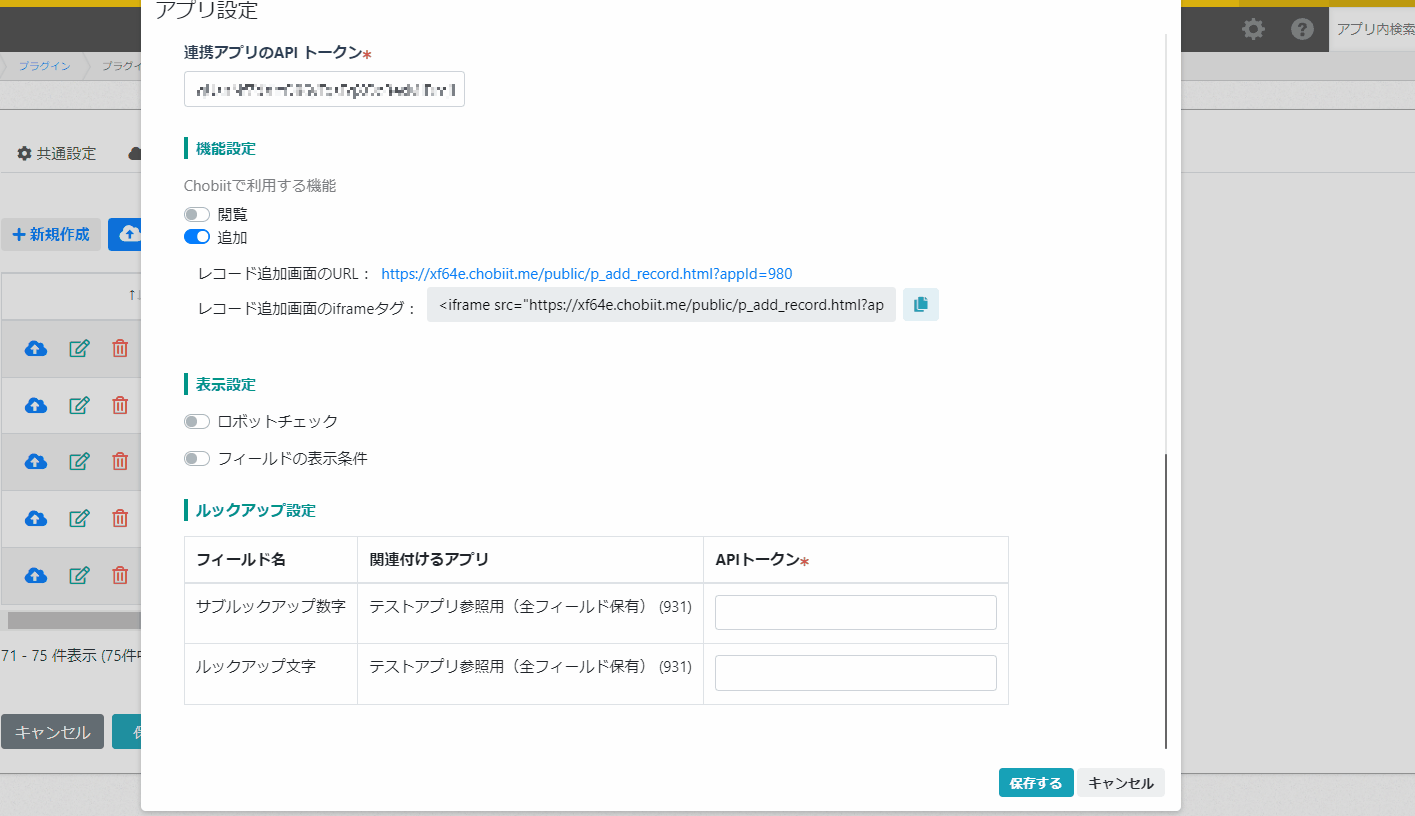
アプリ内にルックアップフィールドがある場合、項目が表示されます。
関連付けるアプリのAPIトークンを生成し、こちらに入力してください。
APIトークンのアクセス権:閲覧
Chobiitでの表示設定
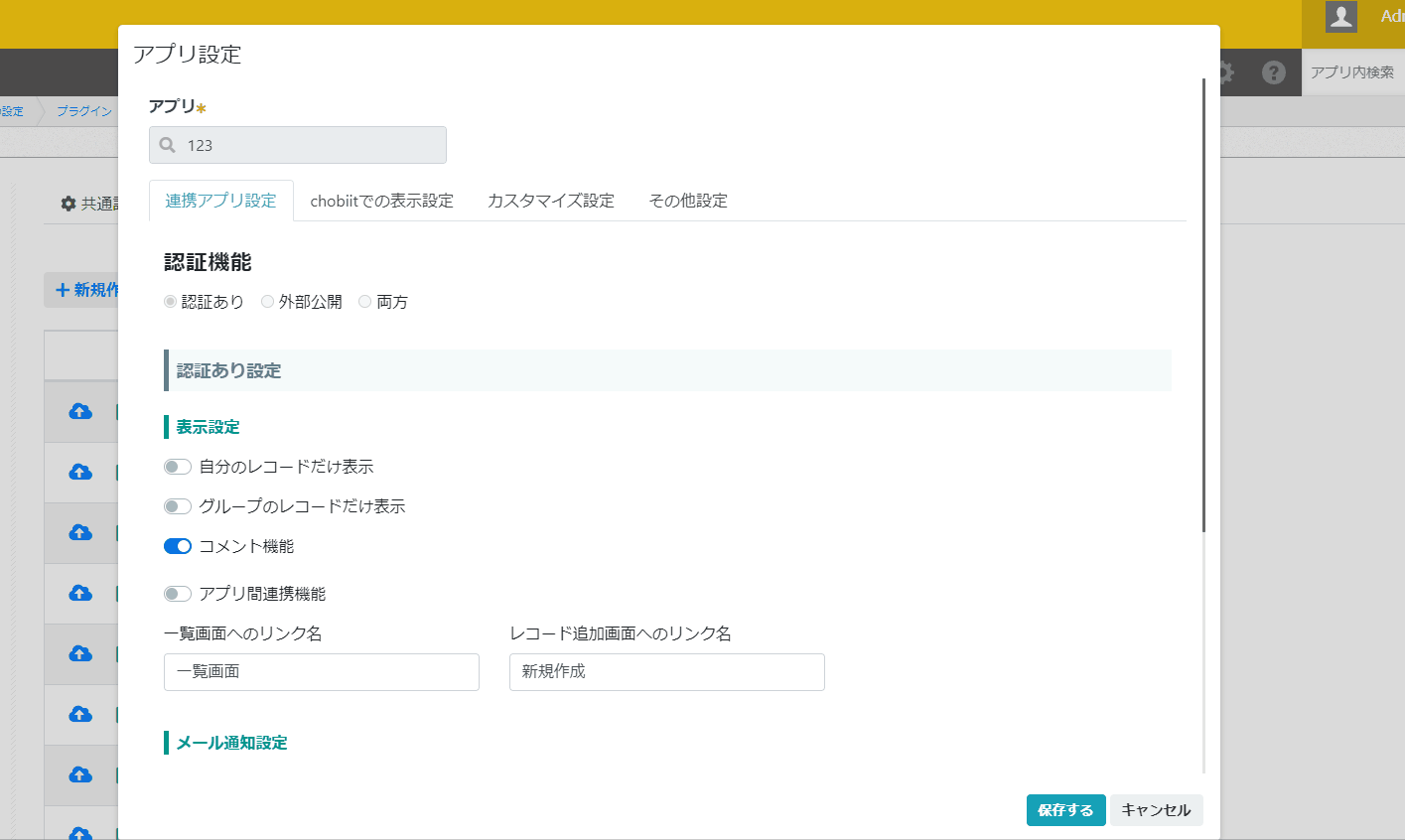
保存ボタンの名称
保存ボタンの名称を変更できます。
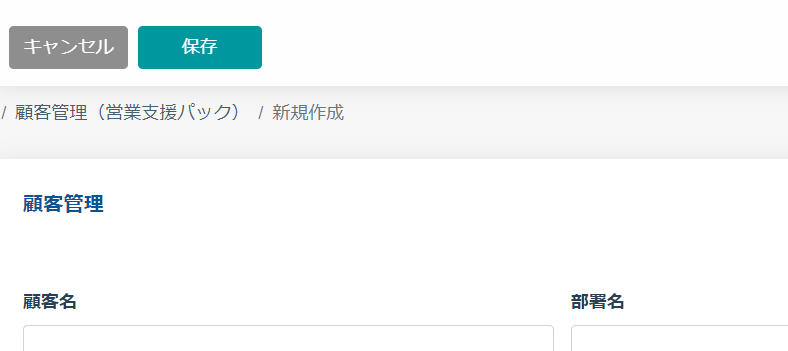
表示設定
■設定後のイメージ
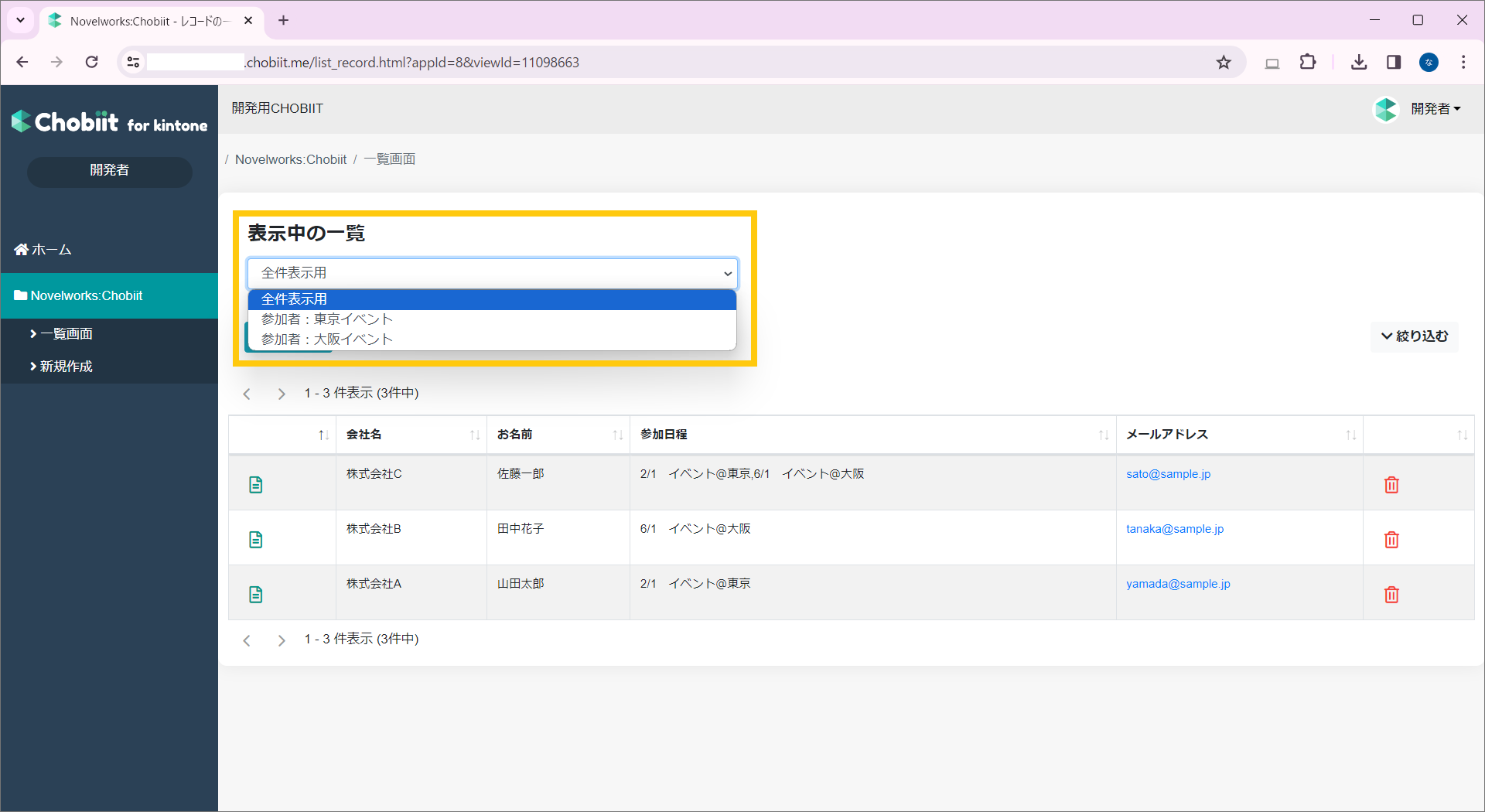
■設定方法
以下の手順で設定できます。
1.Chobiitのプラグイン設定画面を開く
2.タブ:アプリ設定>設定対象アプリの鉛筆マークを押下
3.タブ:Chobiitでの表示設定
4.Chobiit一覧画面に表示させたい一覧にチェックを入れ、保存ボタンを押下
5.選択された一覧が、Chobiitフォーム上にて公開される
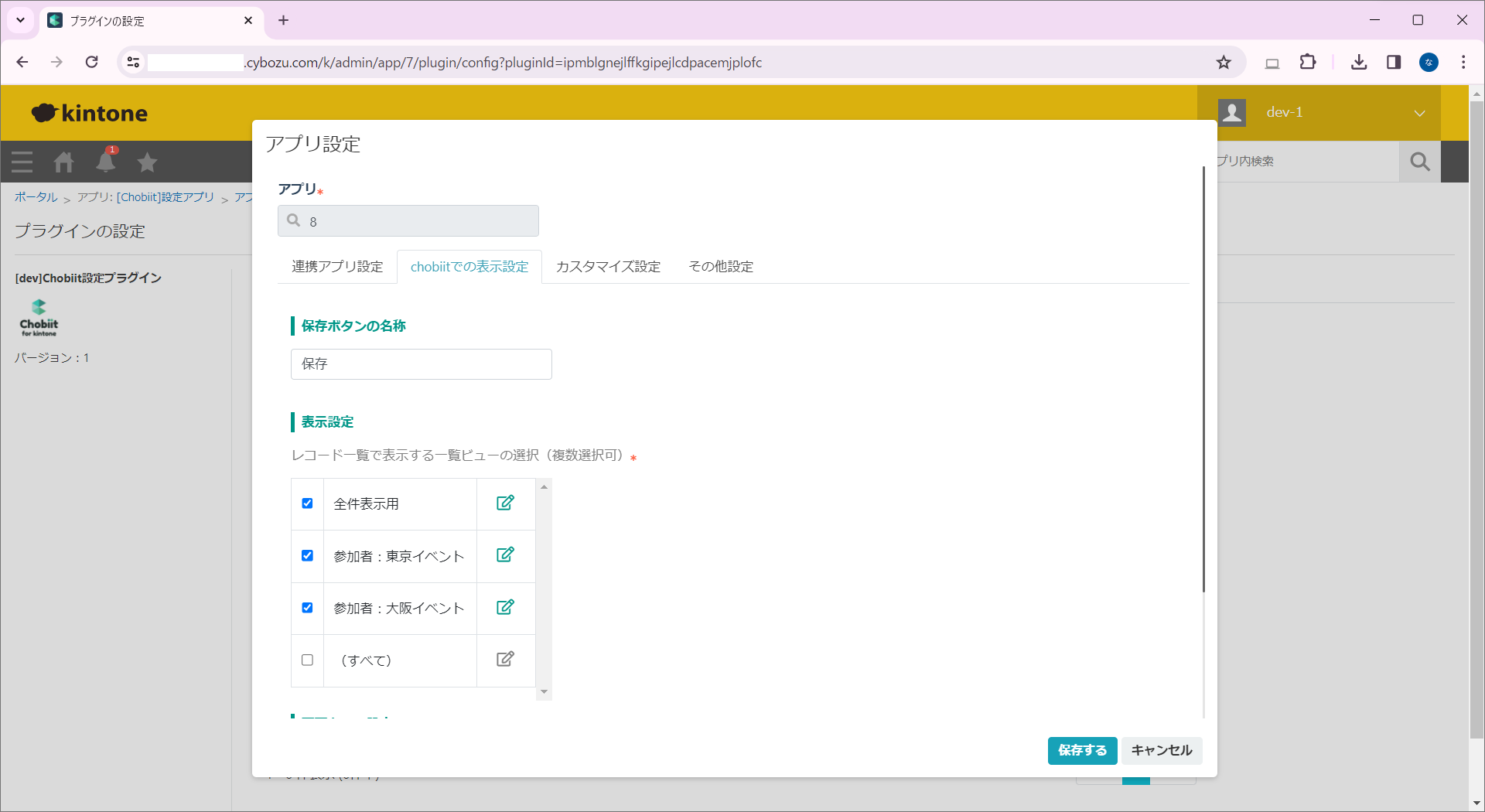
■Chobiitに公開設定できる一覧の条件
kintoneアプリ設定画面>一覧にて設定されている一覧が
Chobiit設定画面に表示されます。
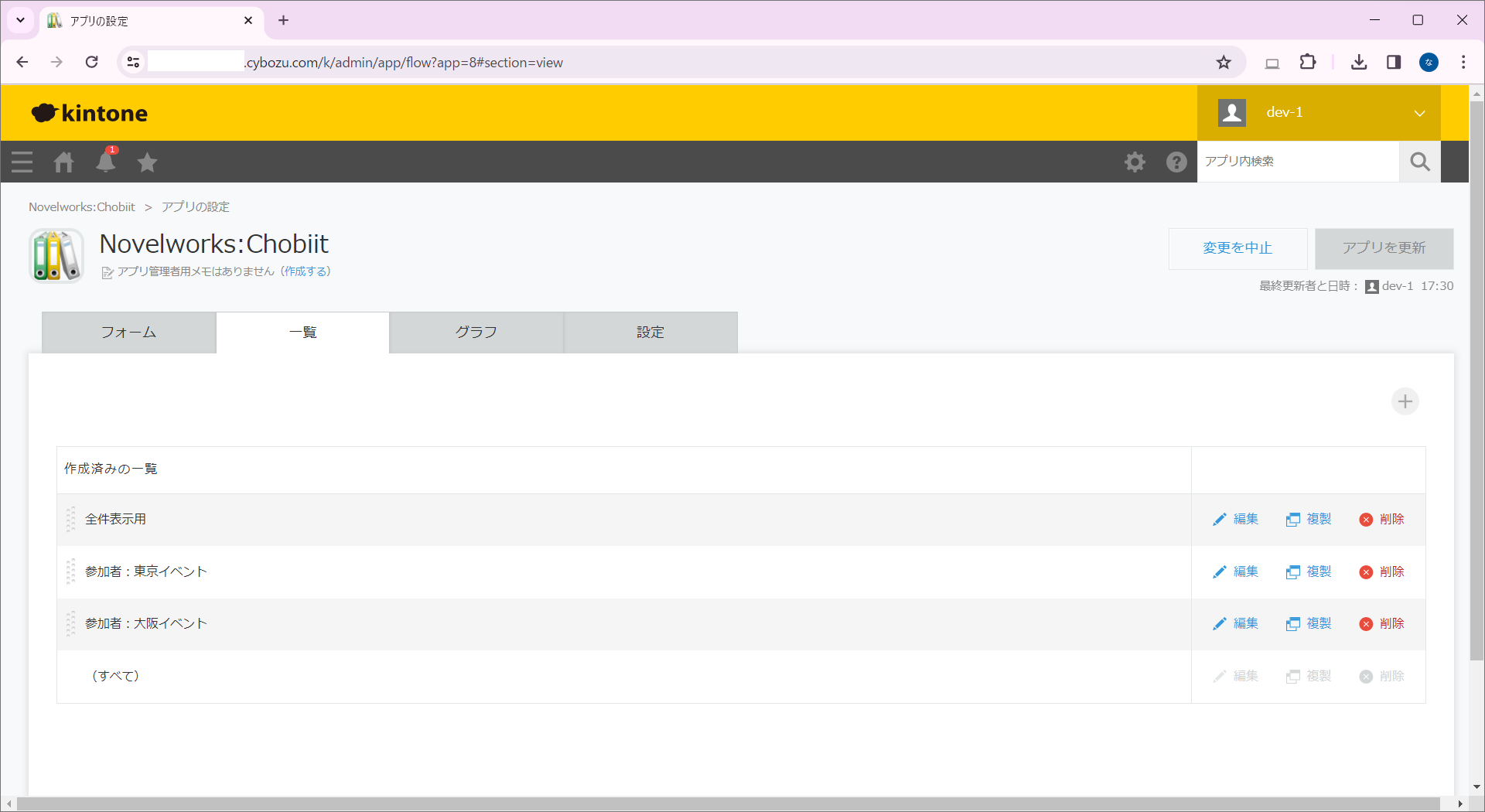
一覧ビューをカレンダーとして表示することができます。
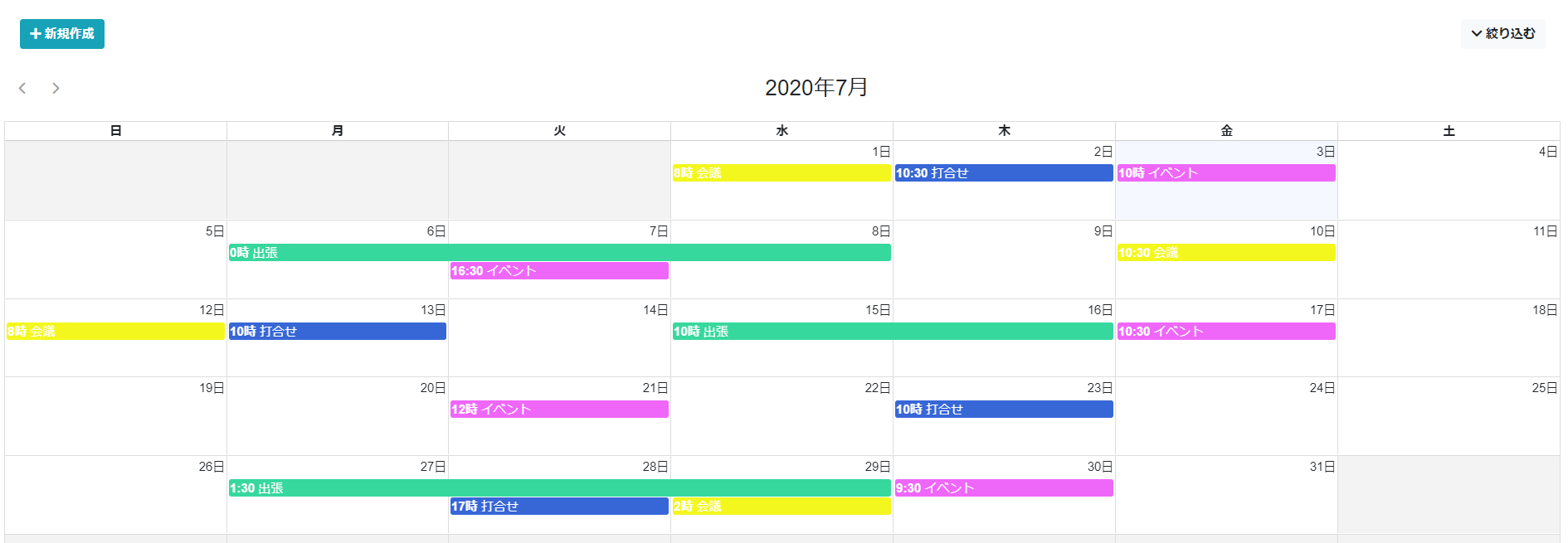
アプリごとにオリジナルのカラー設定が可能です。

カスタマイズ設定
JavaScript / CSSでのカスタマイズ機能(※β版としてご利用ください)
DOM操作によるアプリの見た目のカスタマイズのみ可能です。
※APIは現在提供しておりません。
各DOMのid/class名についてはブラウザの開発者ツールでご確認ください。
活用Tips掲載中!
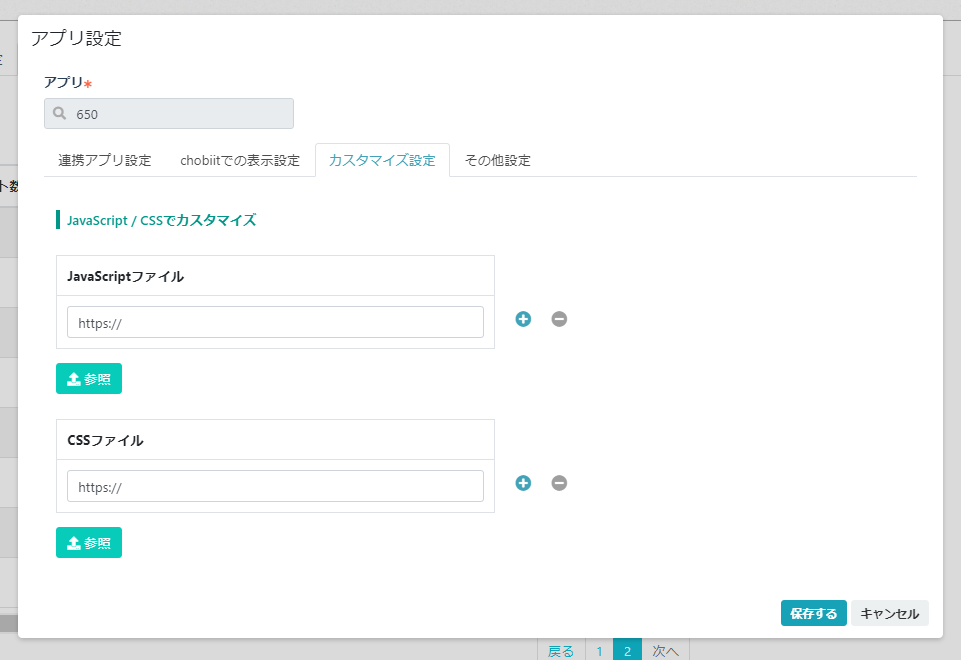
その他設定
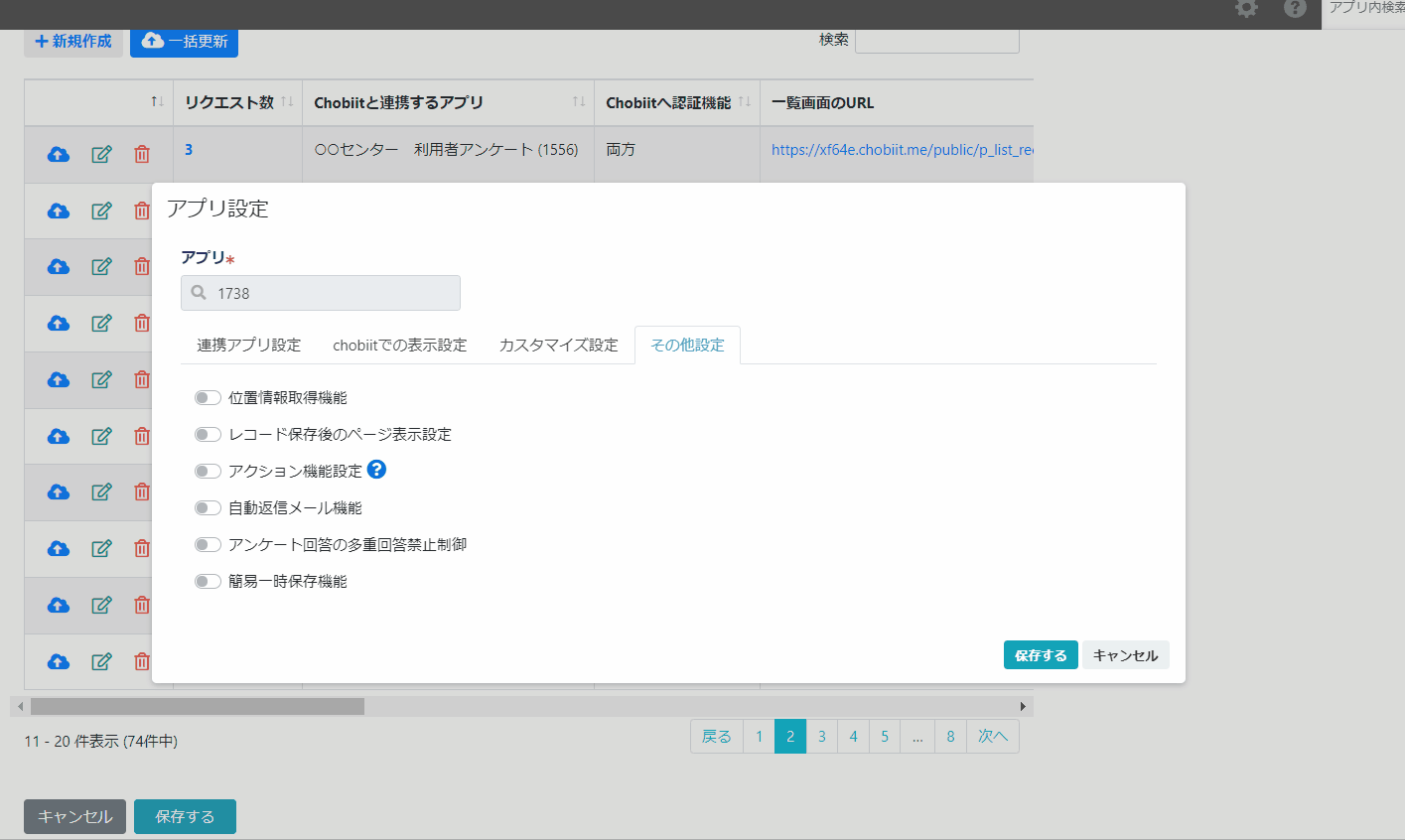
位置情報取得機能
GPSをオンにしているとChobiitからレコードを登録した地点の緯度と経度を自動で取得・登録します。
機能をオンにする場合は、事前に連携するアプリに緯度経度を登録するフィールドをご用意ください。
対応フィールド:文字列1行フィールド または 数値フィールド
レコード保存後のページ表示設定
Chobiitからレコードを保存した後に表示するページを設定することができます。
(外部公開でレコード追加のみを利用する場合、設定必須です)
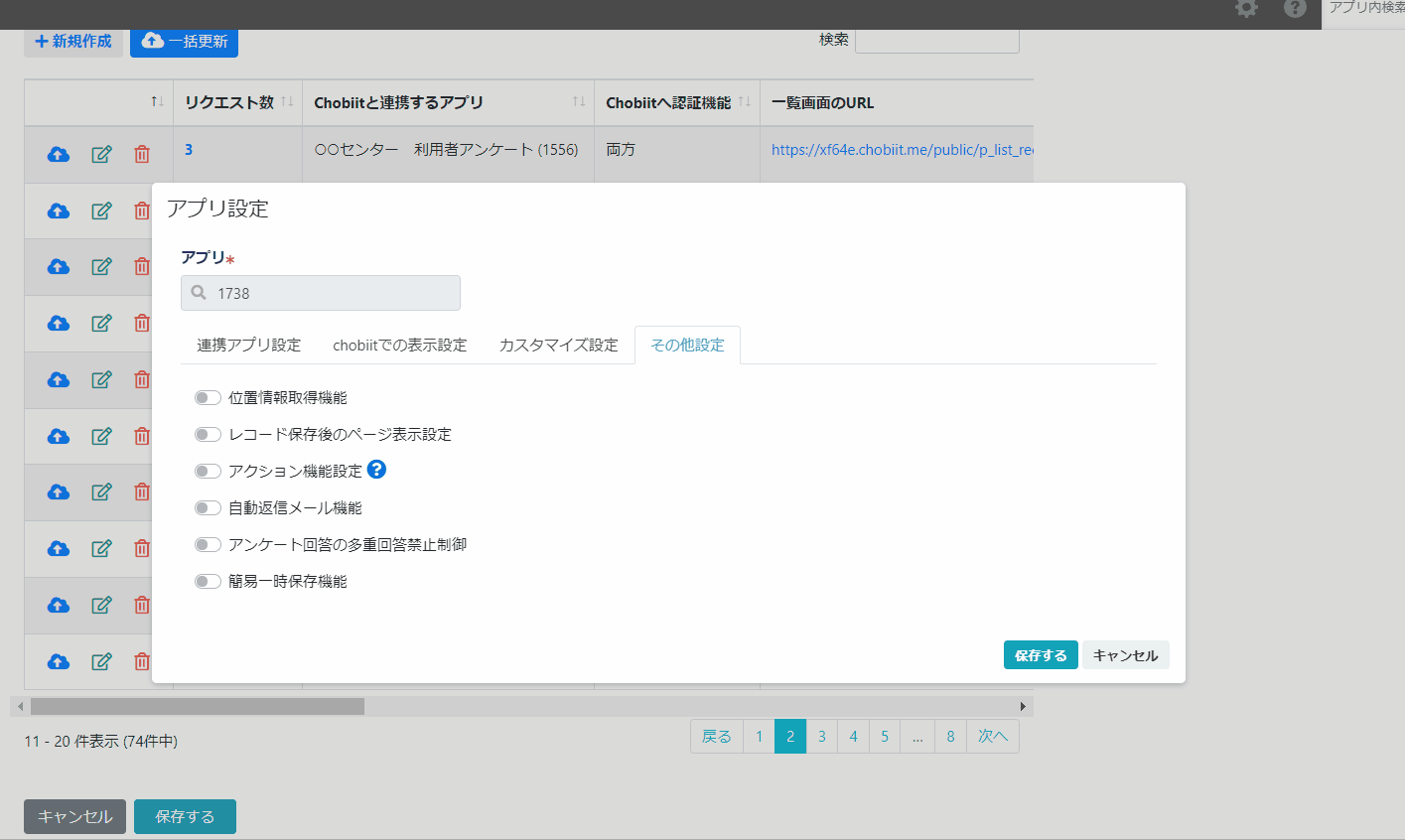
アクション機能設定
kintoneと同じように、アクション機能を利用することができます。
【kintone Q&A】アプリアクションでできること
※アクション先のアプリもChobiitのアプリ設定をする必要があります。
アクションの名称
アクションする際のボタンの名前を入力してください
アクション先アプリ
アクションを実行しレコードを保存する先のアプリを選択してください。
コピー元フィールド
コピーしたいフィールドを選択
コピー先フィールド
コピー先となるフィールドを選択
フィールド編集不可
フィールドの値をコピー後、編集を許可するかを選択
webhook連携機能
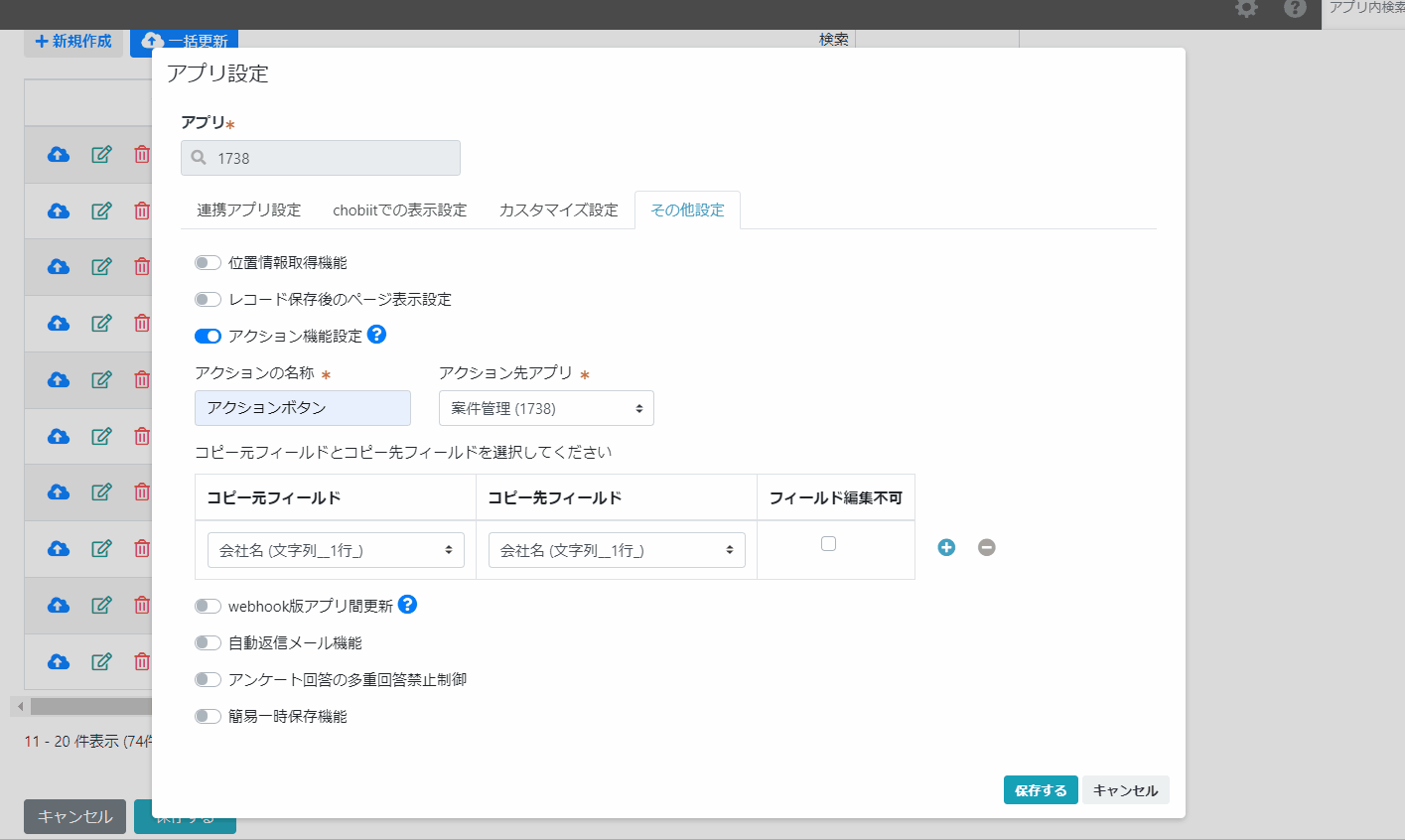
アクション先アプリの該当フィールドを更新した際に連携元アプリのフィールドも連動し自動で更新を行う機能です。
アプリ設定のその他設定のアクション機能をONにするとご利用頂けます。
予約フォームの作成などで利用します。
連携元アプリのAPIトークン
今設定を行っているアプリのAPIトークンを生成し、入力します。
アクセス権:「レコード閲覧」「レコード追加」「レコード編集」にチェック
連携元アプリの更新キー
今設定を行っているアプリの更新キーとなるフィールドを選択します。
アクション先アプリの更新キー
アクション先のアプリの更新キーとなるフィールドを選択します。
※更新キーとなるフィールドは共に重複禁止設定をしている必要があります。
連携元アプリの更新フィールド
更新を行うフィールドを選択します。
アクション先アプリの更新フィールド
更新元となるフィールドを選択します。
※更新フィールドにテーブルを選択する際のご注意点
フィールドコードが一致するフィールドのみ更新対象となります。
例)
■アプリA:テーブルXXX:text1, text2
■アプリB:テーブルYYY:text1, num1
AからBへ更新→text1のみ更新されます。
※テーブルフィールドコードは異なっていてもOKです。
※テーブル双方のフィールド構成が完全一致している必要はありません。
アクション先アプリのwebhookを設定が必要です。
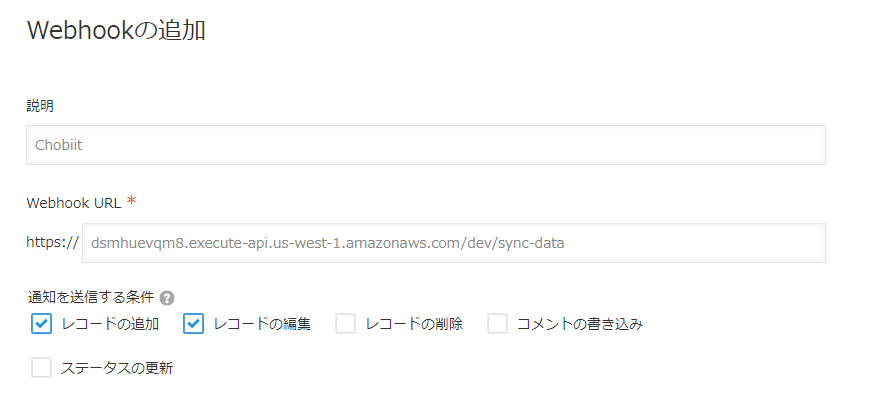
webhookURL:dsmhuevqm8.execute-api.us-west-1.amazonaws.com/dev/sync-data
通知を送信する条件:レコードの追加、レコードの編集
自動返信メール機能
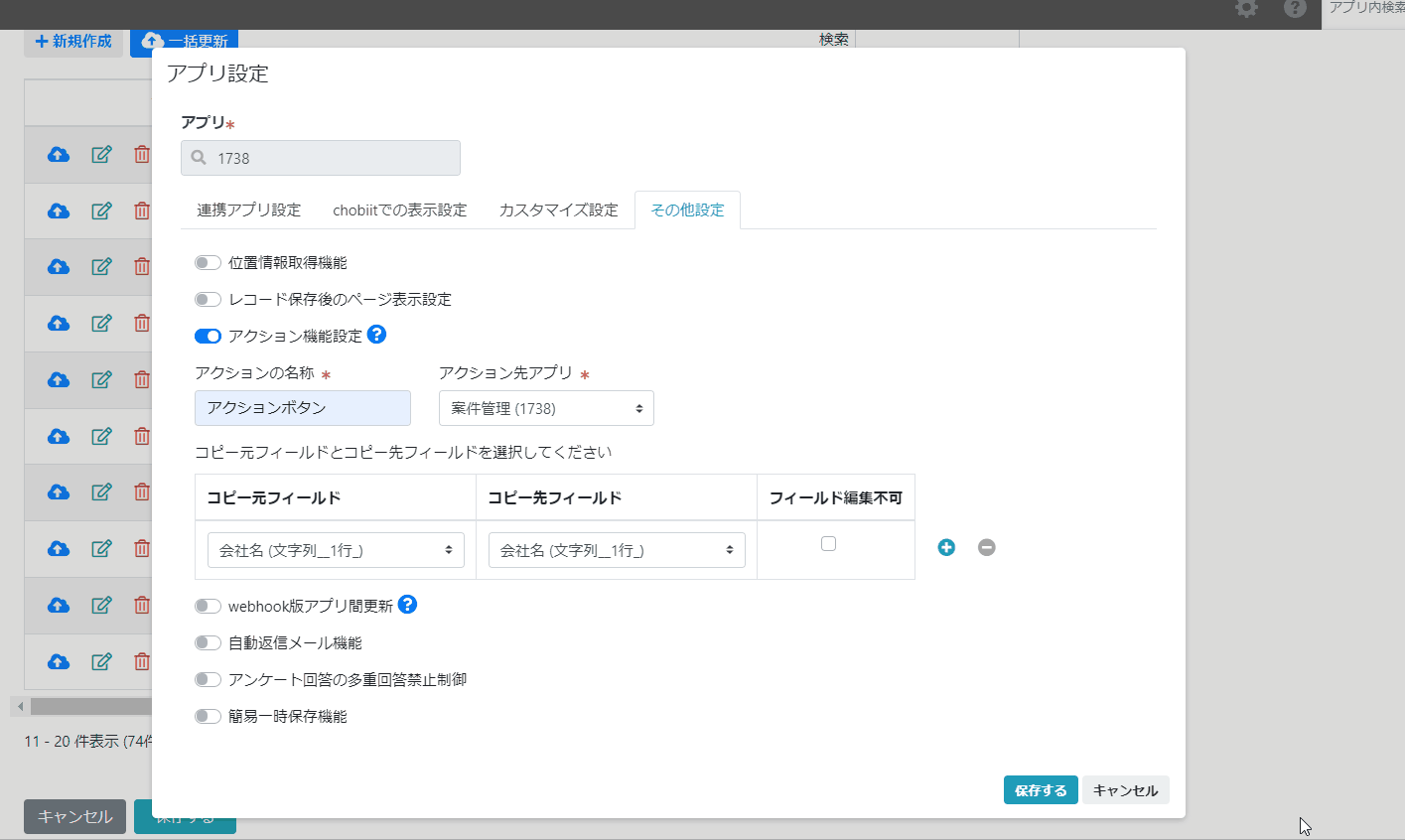
アプリのフィールドを利用してメールを作成することも可能です。
※送信元(from)は「no-reply@chobiit.me」となります。
受信許可設定をしていただくようフォーム内にメッセージを記載することを推奨します。
アンケート回答の多重回答禁止制御機能
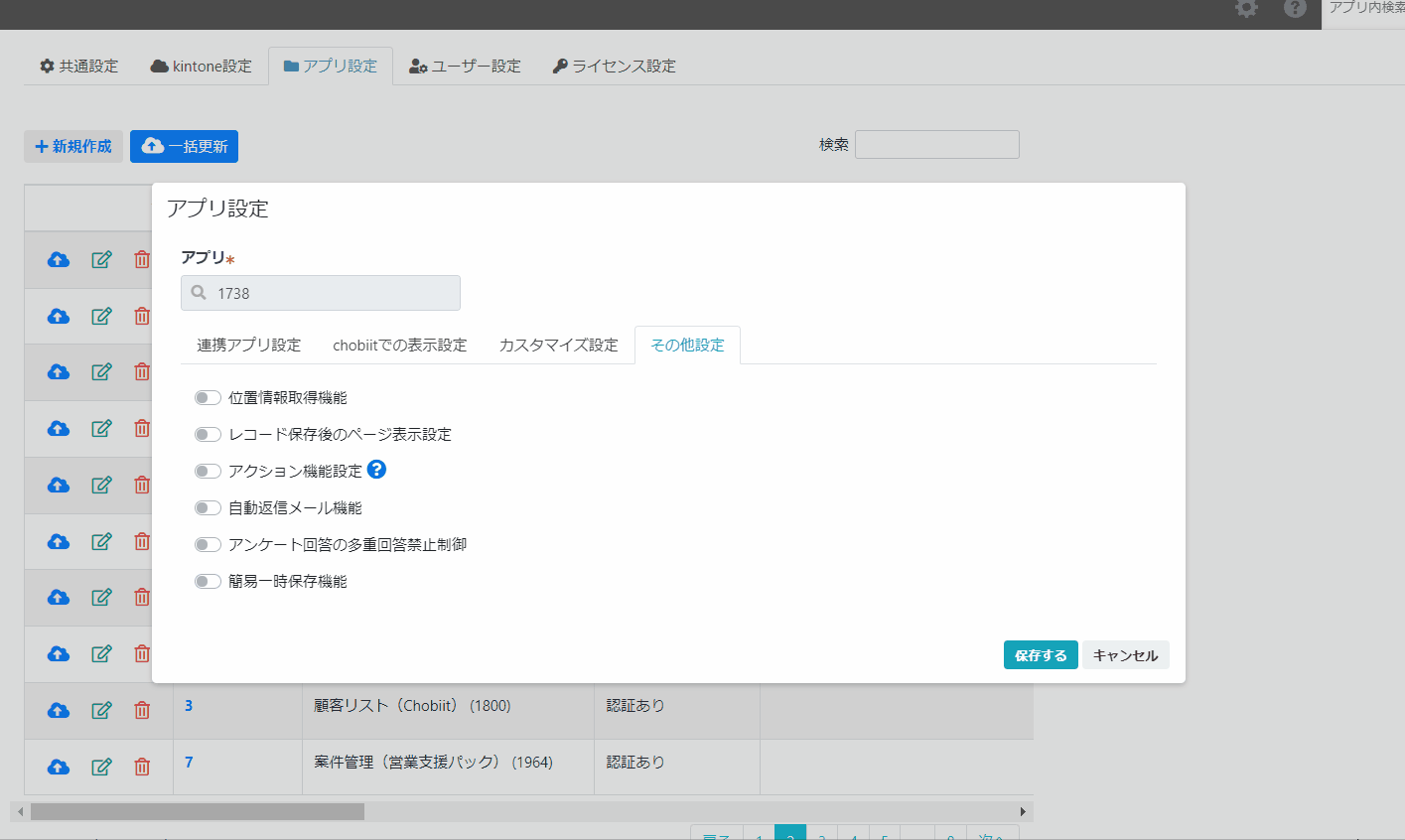
Chobiitを外部公開時アンケートとして利用した場合、同じ方の複数回答を禁止することができる機能です。
※ブラウザを変更した場合複数回答が可能となります。簡易的な機能としてご利用下さい。
複数回答を禁止する(無期限)
期限を設定せずアンケートの複数回答を禁止する場合は無期限を選択します。
複数回答を禁止する(期限を設定する)
期限を設定してアンケートの複数回答を禁止する場合は期間指定を選択し期限を入力します。
期限日を更新したい場合は、日数を消して再度入力し保存してください。
レコードの簡易保存機能
Chobiitユーザーがレコードを登録する際、一時保存をすることができる機能です。
※ブラウザに保存されるため、別のブラウザで開くと保存内容が取得できませんのでご注意ください。
設定すると一時保存用のボタンがレコード追加画面に表示されます。
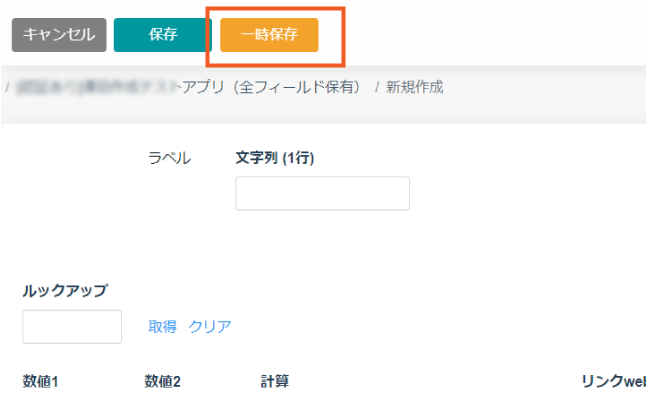
グループ機能
Chobiitユーザーをグループにすることができます。
※レコードのアクセス権に関する機能です。
Chobiitの通知に関してはレコードを作成したChobiitユーザーのみに行いますのでご注意ください。
(1)Chobiitのグループ設定でグループ名と所属させるChobiitユーザーを選択します。
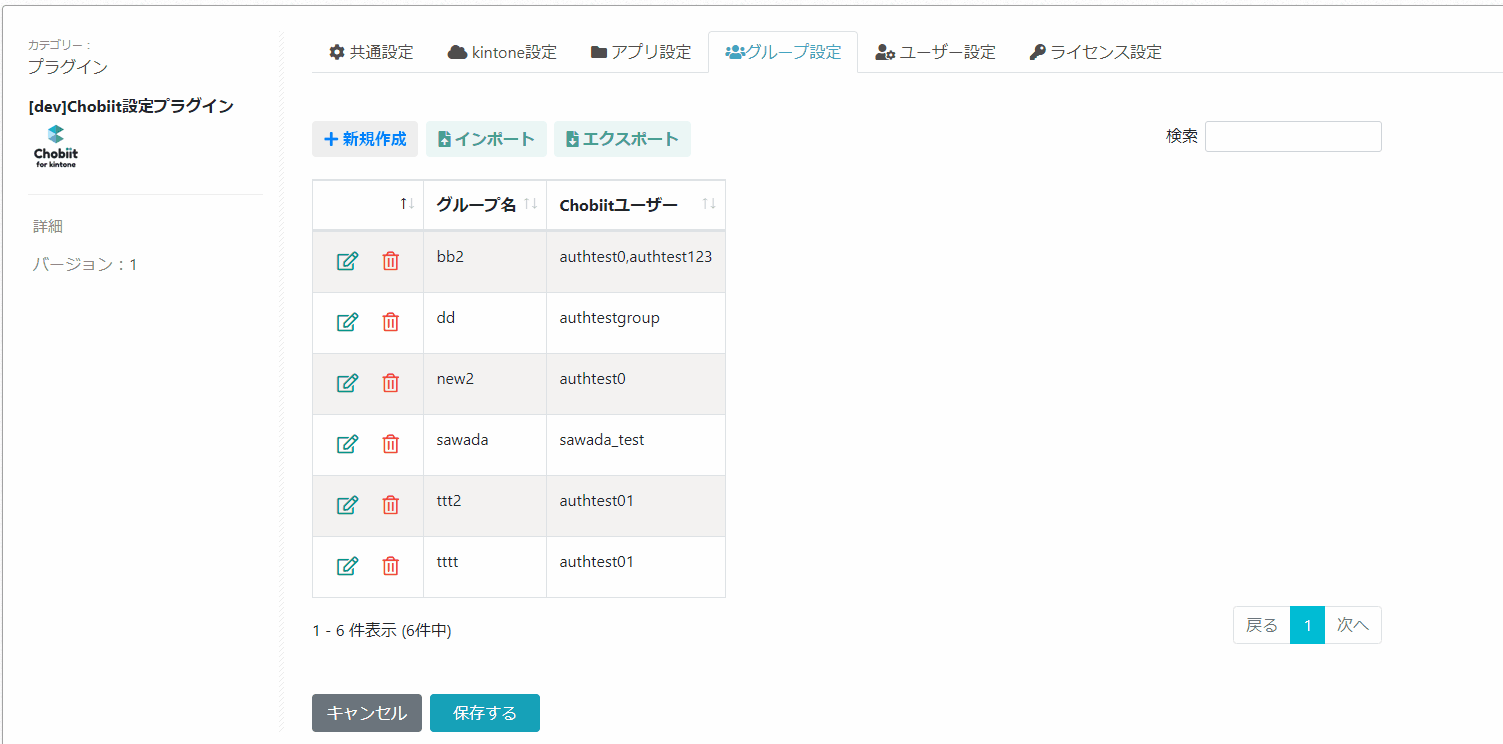
(2)グループ機能を利用したいアプリ内に、グループを指定するための文字列複数行フィールドを追加します。
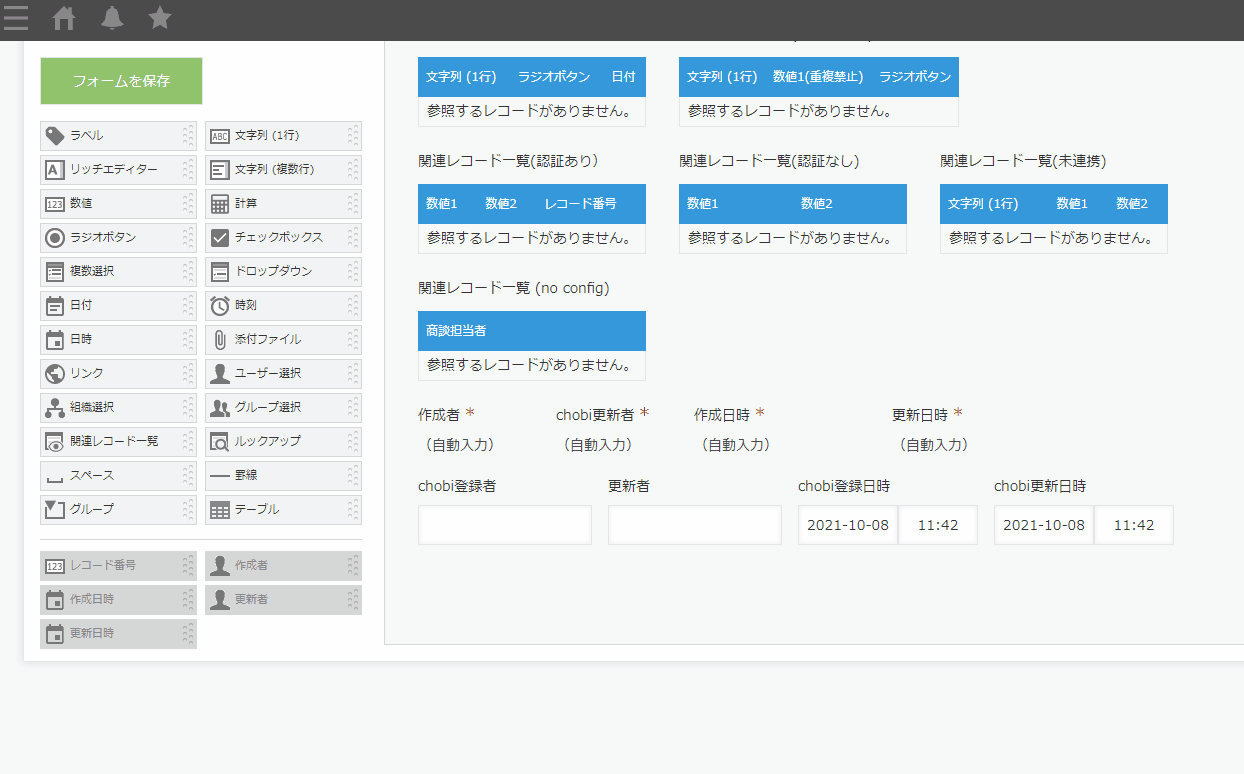
(3)Chobiitのアプリ設定でグループのレコードだけ表示をONにして(2)で追加した文字列複数行フィールドを設定します。
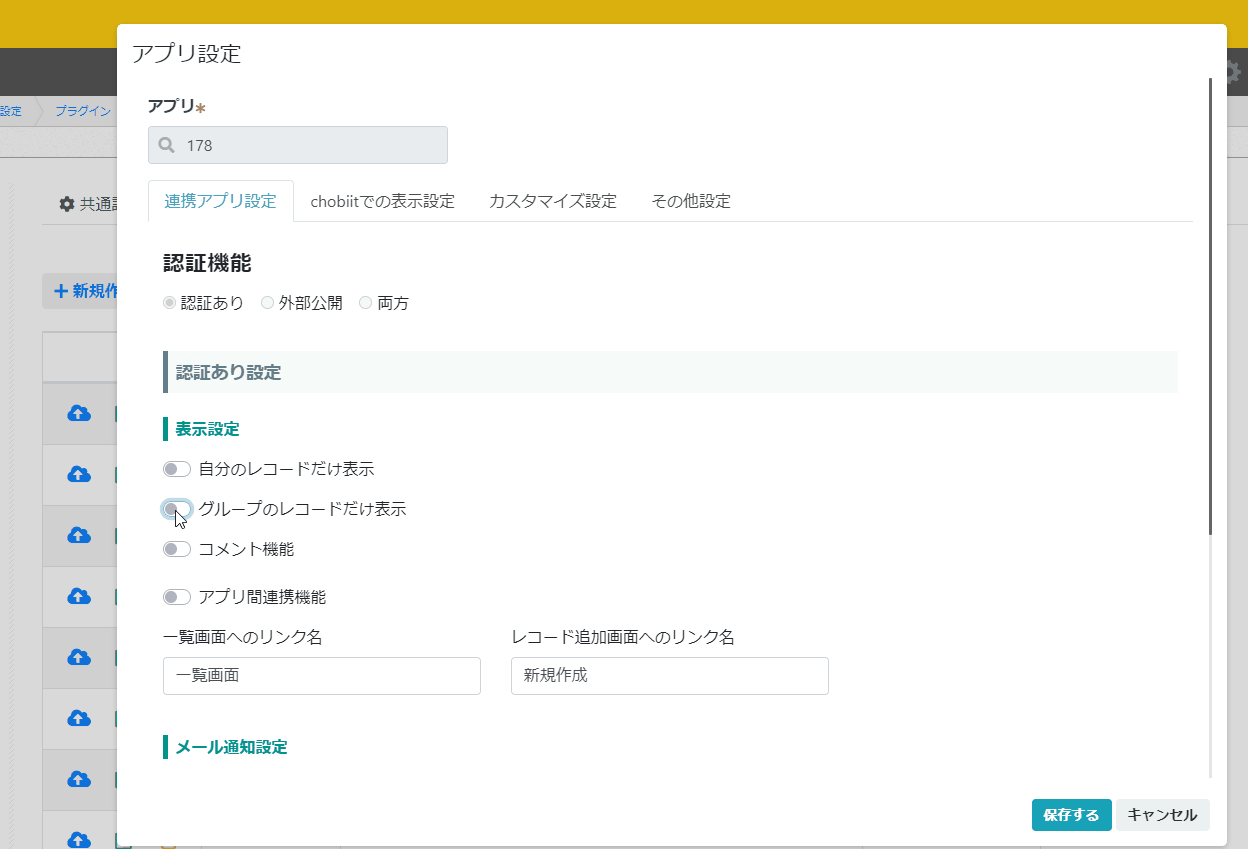
(4)kintoneから表示するレコードを指定する場合は追加した文字列複数行フィールドにグループ名を「,」で区切って追加してください。
Chobiitからレコードが追加された場合は自動でグループ名が追加されます。
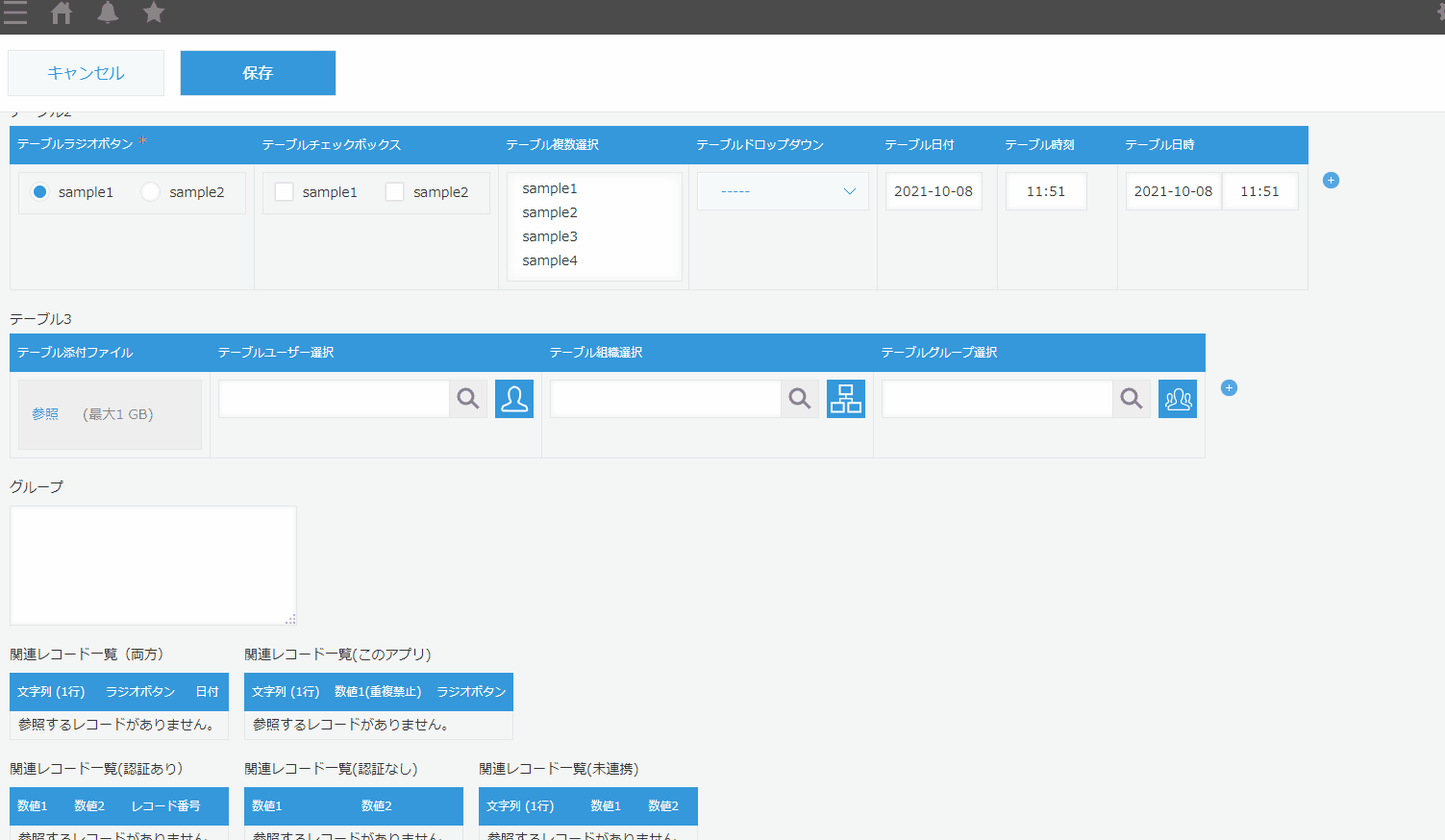
共通設定(その他)
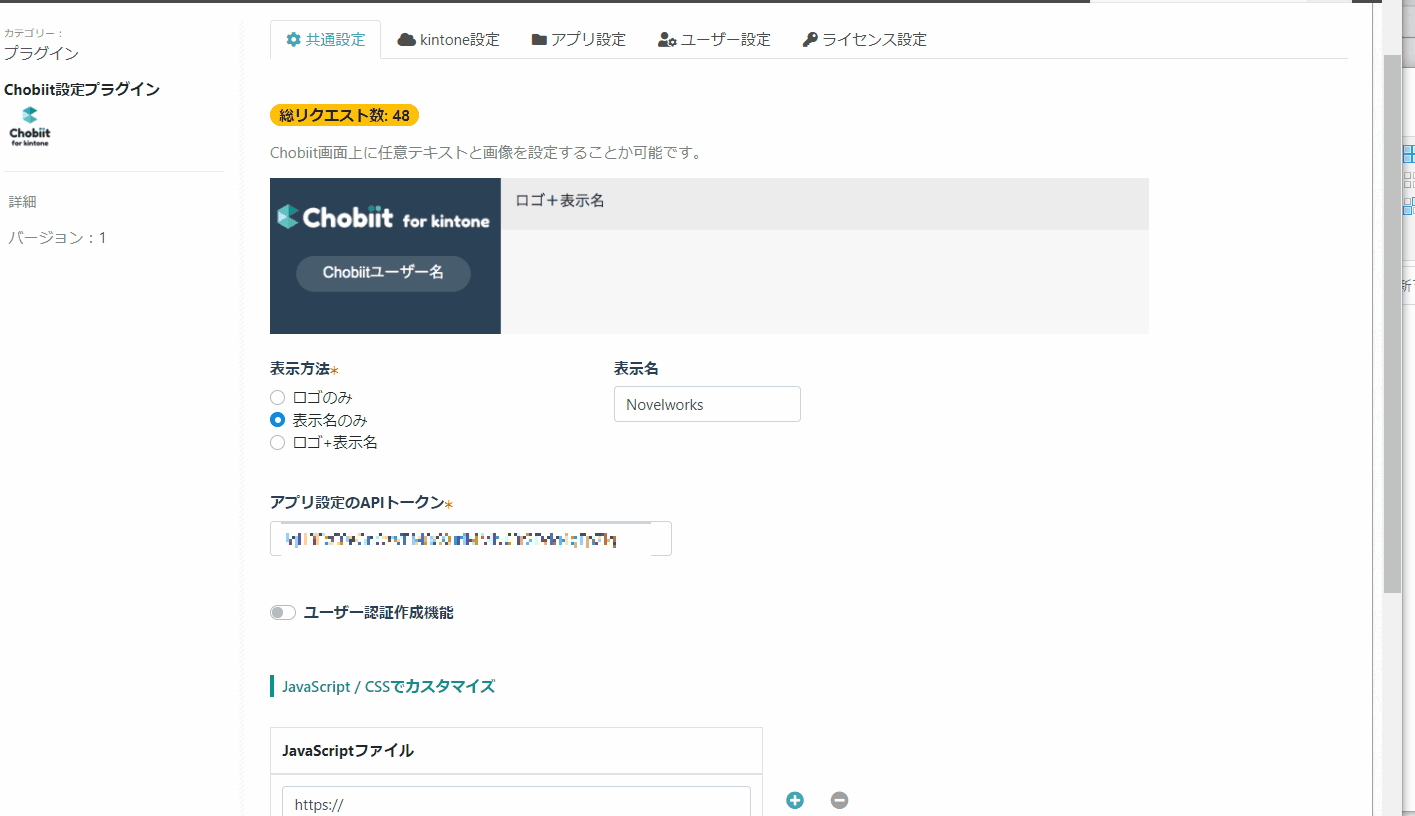
ユーザー認証作成機能
「Chobiitアカウント」をユーザー自身で作成できるようにする機能です。
(1)ユーザー認証作成機能をONにします。
(ユーザーの登録URL:https://kintoneのドメイン.chobiit.me/register.html)
(2)連携するアプリを選択します。
アプリ設定で認証有/両方に設定しているアプリが表示されます
(3)紐づけるkintoneアカウントを選択します。(kintone設定で登録したアカウントが選択できます)
kintoneアカウントの上から順番に紐づいたChobiitユーザーが発行されます。
javascript/cssカスタマイズ
Chobiit全体のDOM操作による見た目のカスタマイズが可能です。
※APIは現在提供しておりません。
各DOMのid/class名についてはブラウザの開発者ツールでご確認ください。
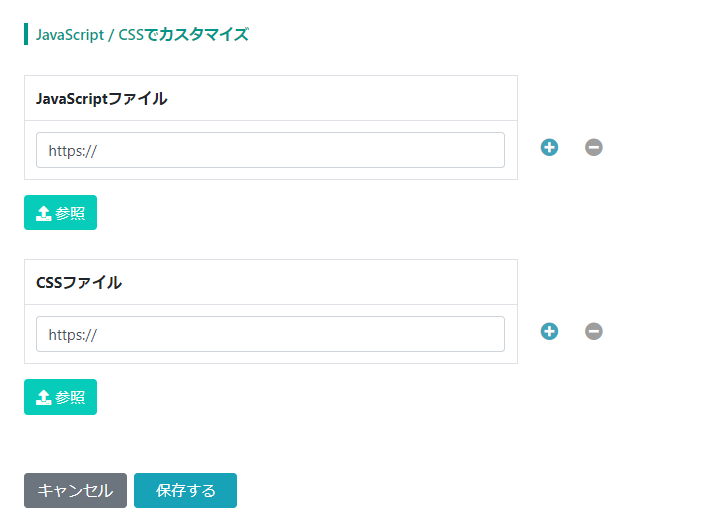
リクエスト数の確認方法
確認方法①:プラグイン設定画面から確認する
・総リクエスト数:「共通設定画面」内
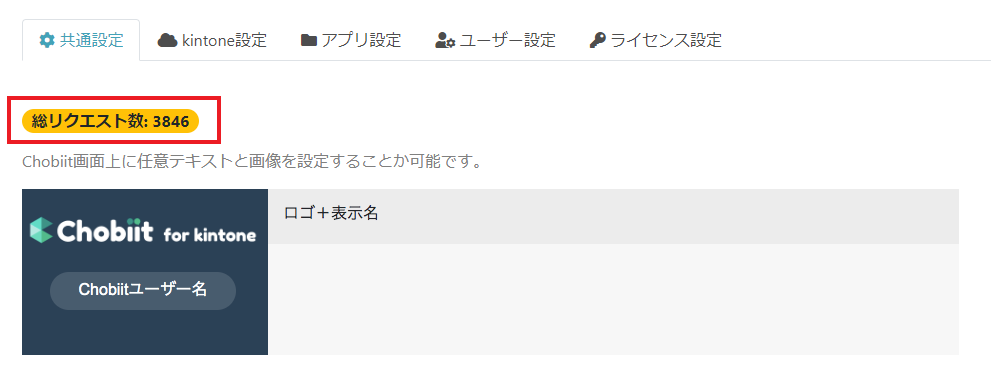
・アプリ単位でのリクエスト数:「アプリ設定」内
・ユーザー単位でのリクエスト数:「ユーザー設定」内
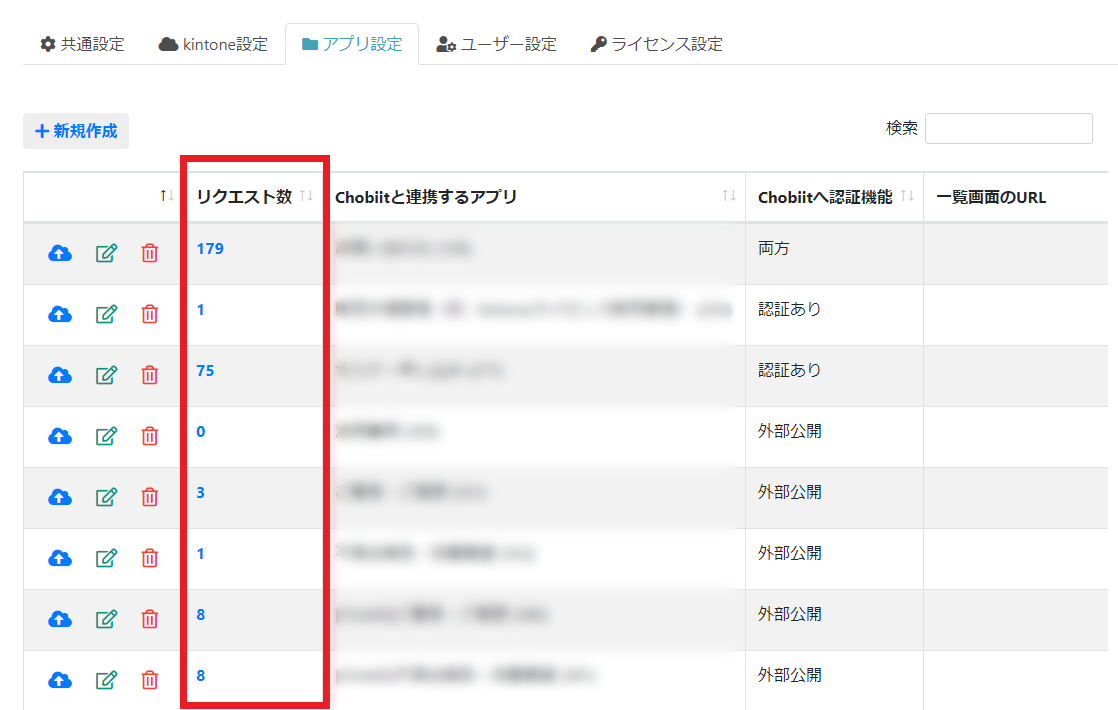
設定方法②:レコードで確認する
毎月1日に先月分のリクエスト合計が、[Chobiit]設定アプリ内1レコードとして登録されます。
●確認できる項目
・総リクエスト数
・アプリ単位でのリクエスト数
・ユーザー単位でのリクエスト数
※Chobiitアカウントが1000アカウント以上でご利用の場合、レコード・サブテーブルの表示が開かない・表示が遅くなる場合がございます。上記場合は、お問合せください。
有償契約後の手順(アクティベートキー)
有償契約時のご案内メールにて「アクティベートキー」をお送りしております。
※アクティベートキーとは、有償化する際に入力が必要な項目です。
上記画像の該当箇所にアクティベートキーを入力し保存を押してください。
こちらの操作により、Chobiitの有償利用が開始となります。
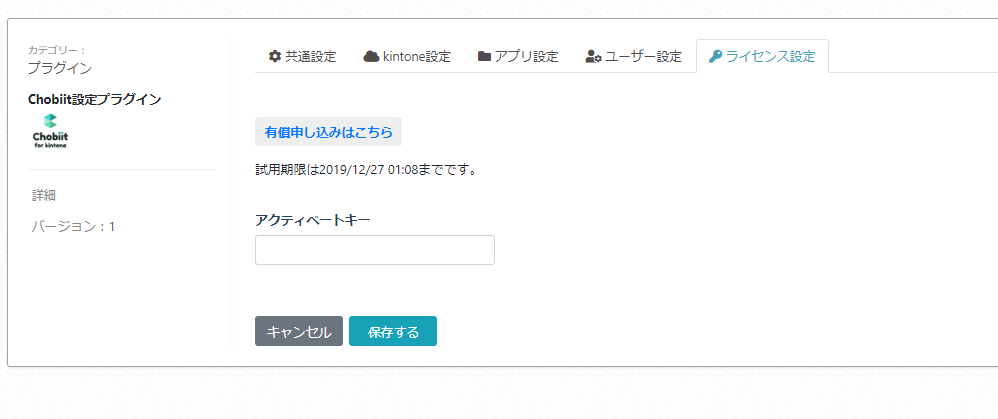
ユーザーのインポート/エクスポート
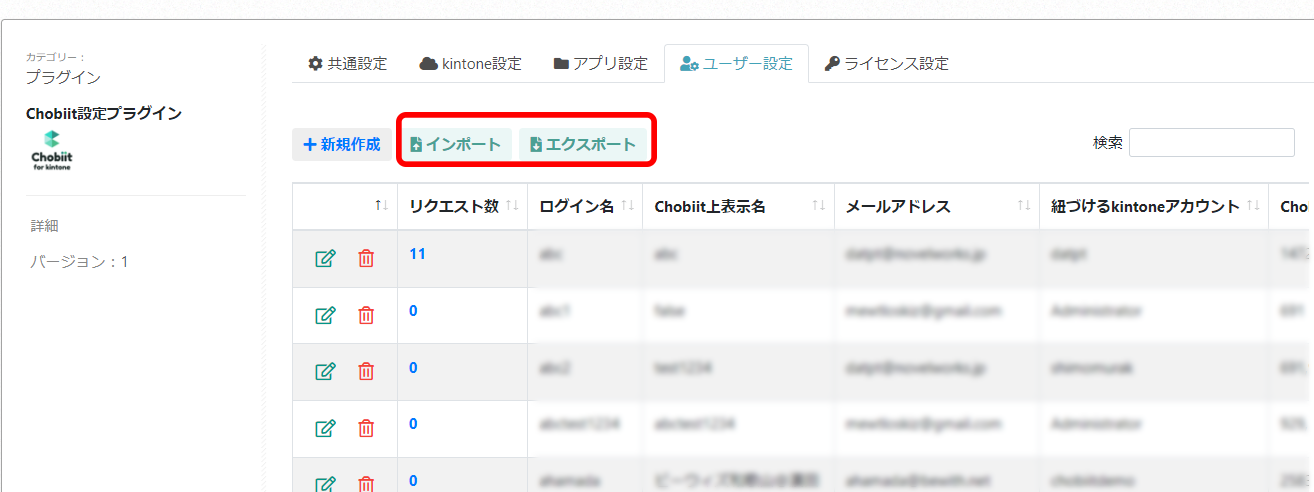
インポート
ユーザー設定情報をCSVにて一括登録することが可能です。
インポート時に必要な項目
| Chobiitログイン名 | 全角半角英数字50文字以内 |
|---|---|
| 紐付けるkintoneアカウント | 紐づけるkintoneアカウントのログイン名 |
| Chobiit上表示名 | 50文字以内 |
| メールアドレス | Chobiitユーザーのメールアドレス |
| Chobiitで利用するアプリID | アプリID(複数の場合は[,]コンマ区切り) ※アプリ設定で「Chobiitへのログイン認証機能」がオンに設定しているアプリに限る |
| 管理者 | 設定する場合は1を入力 |
| パスワード | 半角英数字50文字以内 |
インポート後はChobiitユーザーに設定完了の通知メールが届きます。
フォーマットは以下からダウンロードしご利用ください。
Chobiitユーザー情報フォーマット
エクスポート
設定しているユーザー情報をCSVデータ形式でエクスポートすることが可能です。
※パスワードは書き出し対象外項目です。
IPアドレス制限・セキュアアクセスご利用時の設定
当製品のサーバーIP アドレスをご設定いただくことでご利用が可能となります。
※外部サーバーのアドレスを許可していただく事となりますので、そちらをご了承いただける場合に限ります。
1.「Cybozu.com Store」にログインします。
2.「ドメイン管理」からドメインを選択、「セキュリティと認証」を選択
3.IP アドレス制限の「一部許可」から以下IP アドレスを追加してください。
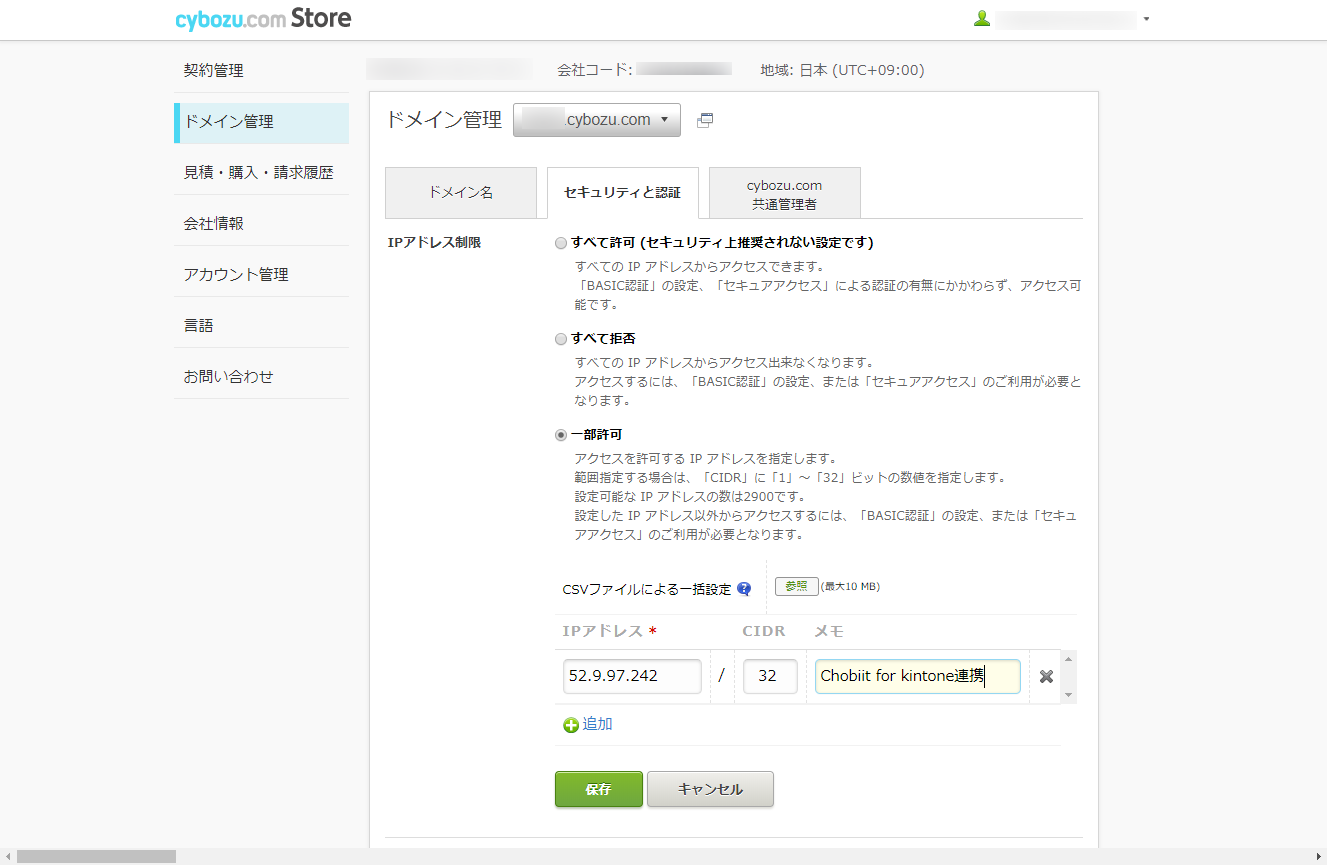
IPアドレス:52.9.97.242
CIDR:32
